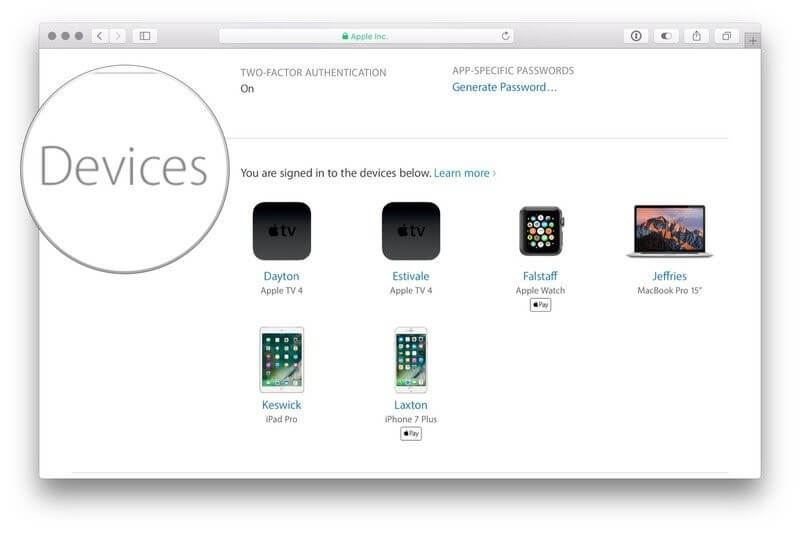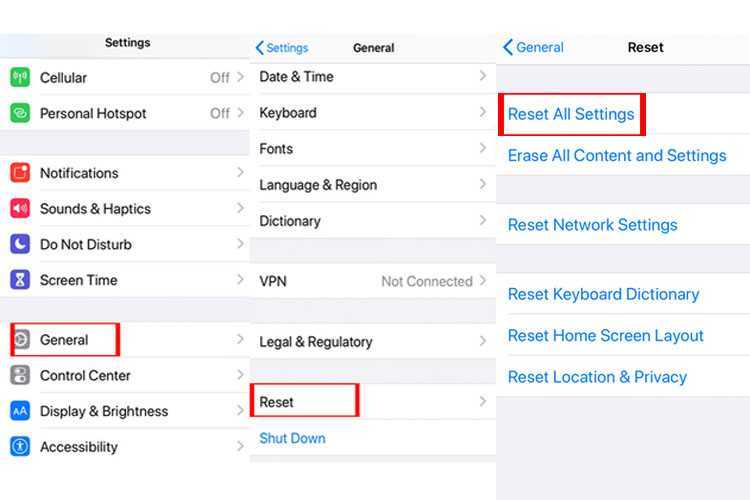Содержание
Как отвязать айфон от айклауда, выйти из учетной записи icloud или удалить её
В продаже собственного устройства нет ничего странного или стыдного. Бывают разные ситуации: одним срочно нужны деньги, а кто-то присмотрел новый смартфон, но чтобы его заполучить, необходимо избавиться от старого.
И конечно же, перед продажей нужно подготовить сам аппарат – стереть личные данные, найти документацию, произвести финальный осмотр на неисправности и дефекты.
Сегодня мы поговорим о том, как отвязать iPhone от Apple ID перед продажей, что это за функция и как себя вести, если уже купленный iPhone привязан к чужой учётной записи.
Как сбросить настройки iPhone до заводских
Если сильно намудрили с настройками или просто хотите вернуть iPhone к заводским настройкам, следуйте ниже шагам.
- Откройте приложение «Настройки».
- Нажмите «Основные».
- Нажмите «Сброс».
Находиться в самом низу.
- Нажмите «Сбросить все настройки».
Сбросит все настройки но не удаляет фотографии, музыку и приложения. Возможно понадобиться ввести пароль от устройства.
Удаление устройства из учётной записи iCloud
Удалить телефон из iCloud можно не только с помощью сайта. На iPhone это сделать даже проще, так как потребуется лишь доступ к телефону.
- В настройках механизма заходим в учётную запись в верхней части экрана.
- Перелистываем вниз, пока не увидим знак «Выйти». Нажимаем на неё.
- Подтверждаем действие в правом верхнем углу экрана.
Как сбросить настройки сети iPhone
iPhone не видит WiFi или LTE? Если вы не можете выйти в интернет или он нестабильный и медленный, возможно, виноваты сетевые настройки. Очистка этих настроек может решить проблему. При сбросе сетевых настроек, сбрасываются настройки Wi-Fi и мобильного оператора, все точки Wi-Fi придется «забивать» заново, сеть оператора настроится сама
- Откройте приложение «Настройки».

- Нажмите «Основные».
- Нажмите «Сброс».
- Нажмите «Сбросить настройки сети». Возможно понадобиться пароль от устройства.
Купленный iPhone привязан к чужой учётной записи – что делать?
Случается и такое: продавец забыл отвязать свою учётную запись, и продал заблокированный телефон. В этом случае нужно связаться с бывшим владельцем гаджета – только с его паролем можно нормально пользоваться приобретённым девайсом.
Ещё лучше, чтобы продавец предоставил чек о покупке аппарата – тогда можно спокойно обратиться в службу поддержки Apple, где вам помогут отвязать старый аккаунт и привязать ваш собственный. Иных вариантов просто нет – не придумана ещё система, способная обойти защиту данных пользователя Apple ID.
Как стереть все данные с iPhone
Если вы решили продать iPhone и или просто хотите восстановить iPhone из резервной копии, вот как стереть все данные с iPhone и вернуть его в первоначальное состояние.
Примечание: Вы потеряете все данные c iPhone, которые не были перенесены на iCloud Drive или другом облаке.
- Откройте приложение «Настройки».
- Нажмите «Основные».
- Нажмите «Сброс».
- Нажмите «Стереть контент и настройки». Возможно понадобиться пароль от устройства.
Отключение учётной записи
Отвязать телефон от Apple ID нужно перед самой продажей. Это сэкономит время и нервы не только вам, но и будущему хозяину вашего устройства. Существует несколько методов отключения аккаунта, и в этой статье мы рассмотрим сразу 3.
Через настройки телефона
Самый лёгкий метод, для которого понадобится только телефон, подключённый к Wi-Fi.
- Заходим в «Настройки».
- Ищем строку «iTunes Store и App Store» и нажимаем на неё.
- В новом окне видим окошко «Apple ID» с почтовым адресом — кликаем.
- В небольшом меню нажимаем на функцию «Выйти» и подтверждаем свой выбор.
Через iTunes
Для этого способа потребуется скачать и установить на компьютер программу iTunes.
- Переходим в раздел «Магазин» и листаем вниз, пока не обнаруживаем столбик с подзаголовком «Учётная запись».
 Нажимаем на него.
Нажимаем на него. - В открывшимся окне ищем раздел «iTunes в облаке», рядом с которым есть кнопка «Управление устройствами». Кликаем.
- Нажимаем на строчку «Удалить» в высветившимся уведомлении и подтверждаем свои действия.
Через сайт
Третий способ заключается в использовании интернет-сервисов для удаления аккаунта Apple ID.
- Заходим на сайт icloud.com.
- Проходим авторизацию на главной странице — почту и пароль от учётной записи. Нажимаем на стрелочку.
- Как только мы вошли в систему, на смартфон приходит уведомление с кодом. Его вводим в соответствующее поле, открывшееся на компьютере.
- Подтверждаем своё согласие на использование текущего браузера, нажав на «Доверять» во всплывающем окошке.
- Перед нами — подобие меню смартфона. Нажимаем на функцию «Найти iPhone». Если нужны данные учётной записи – вводим.
- Когда Айфон подключён к сети, мы увидим его в списке устройств. Нажимаем на «Удалить из «Найти iPhone».

Как полностью отвязать Apple ID от iPhone
Если хотите защитить свои личные данные от попадания в чужие руки, то перед передачей телефона новому хозяину нужно удалить с него все персональные сведения, а также привязку к учетным записям. Чтобы не утерять нужную информацию с Айфона, внимательно прочитайте наш материал.
Как отвязать свой ID перед продажей или передачей iPhone
Очищая смартфон от пользовательских данных, многие совершают одну и ту же ошибку – вручную удаляют свои контакты, медиафайлы, календари и напоминания. Если ваш iPhone привязан к аккаунту Apple ID, и данные телефоны синхронизируются в iCloud, то ручная чистка приведет к удалению ваших данных и в облачном хранилище.
Правильный алгоритм действий очистки iPhone от персональных данных:
- Разорвите связь Apple Watch и вашего смартфона. Если у вас нет привязки к умным часам, то переходите к следующему пункту. О том, как разорвать эту пару мы напишем ниже.
- Создайте бэкап данных.
 О том, как сделать резервную копию мы рассказывали тут. { https://strana-it.ru/kak-sdelat-rezervnuyu-kopiyu-dlya-iphone-ili-ipad/}
О том, как сделать резервную копию мы рассказывали тут. { https://strana-it.ru/kak-sdelat-rezervnuyu-kopiyu-dlya-iphone-ili-ipad/} - Теперь на вашем Айфоне нужно выйти из приложений iCloud, iTunes Store и App Store.
- Для iOS 10.3 и выше нужно зайти в «Настройки» -«Имя пользователя» и нажать кнопку «Выйти». Система запросит пароль от Apple ID, только после этого появится кнопка «Выключить».
- Для версий iOS 10.2 и ниже нужно отдельно удалиться для каждого приложения в разделе «iCloud» и «iTunes Store и App Store». Оба раздела находятся в меню «Настройки». Заходим в них, пролистываем до конца и нажимаем клавишу «Выйти». Гаджет также запросит пароль Apple ID для выполнения операций.
- Теперь можно приступить к удалению всех пользовательских данных на телефоне. Заходим в «Настройки» — «Основные», а там открываем «Сброс» — «Стереть контент и настройки».
Для телефонов, где была включена служба блокировки «Найти устройство…», нужно дополнительно указать пароль и идентификатор Apple ID. Затем следует нажать «Стереть [имя гаджета]». Так у новых пользователей не возникнет проблем с установлением своих учетных записей.
Затем следует нажать «Стереть [имя гаджета]». Так у новых пользователей не возникнет проблем с установлением своих учетных записей.
Как отвязать Apple Watch от телефона
Следует понимать, что при разрыве пары часы-телефон, все личные настройки Apple Watch будут удалены, а вместо них установятся заводские. Но без этого действия мы не сможем удалить аккаунт с iPhone. Но волноваться не стоит, ведь все данные будут сохранены в резервной копии, которую вы сможете установить на новом устройстве.
Удаленно отвязку сделать не получится, поэтому позаботьтесь о том, чтобы оба устройства находились рядом.
- Запустите на своем Айфоне программу Apple Watch.
- Перейдите в раздел «Мои часы». Здесь отображаются все часы, с какими на телефоне установлена пара. Отвязать нужно все.
- Тапните на значок «i» напротив названия ваших часов.
- В открывшемся меню выберите пункт «Разорвать пару с Apple Watch».
- iPhone попросит подтверждение удаления пары.
 Также гаджет может запросить ввод пароля учетки.
Также гаджет может запросить ввод пароля учетки.
Если на ваши часы был установлен тарифный план от оператора сотовой связи, то можно расторгнуть договор об оказании услуг, если такая возможность предоставлялась в условиях договора. При подключении ваших часов к новому устройству, ваш тарифный план сохранится.
Для того, чтобы привязать Apple Watch к новому гаджету, нужно будет удалить с них все старые данные. Потом их можно будет восстановить из резервной копии, но для первого соединения с другим телефоном, настройки часов должны быть сброшены. Для того, чтобы стереть всю информацию, зайдите в интерфейсе умных часов в раздел «Основные» в меню «Настройки». Там нужно выбрать пункт «Сброс», а далее нажать «Стереть контент и настройки».
Как удаленно отвязать Apple ID от устройства на iOS
Если вам подарили, вы нашли или купили поддержанный iPhone, то сразу проверьте его на привязку к Apple ID. Зайдите в «Настройки», далее в «Основные» и кликните на «Сброс» — «Стереть контент и настройки».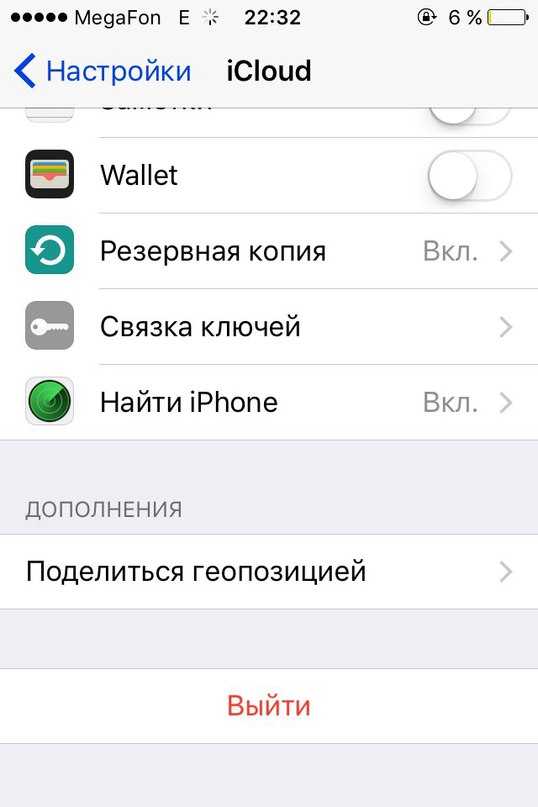 Если на телефоне не была установлена функция защиты от кражи, то можно спокойно начинать использовать смартфон и настраивать его по своему усмотрению. Если же эта функция активна, то система попросит вас указать идентификатор Apple ID и пароль от действующей учетной записи.
Если на телефоне не была установлена функция защиты от кражи, то можно спокойно начинать использовать смартфон и настраивать его по своему усмотрению. Если же эта функция активна, то система попросит вас указать идентификатор Apple ID и пароль от действующей учетной записи.
Решить эту проблему можно связавшись с бывшим хозяином. Он удаленно сможет стереть это устройство из учетки. Как это сделать:
- Бывший пользователь должен зайти в свою учетную запись. Сделать это можно по ссылке icloud.com/find или через программу «Локатор».
- В интерфейсе учетки нужно выбрать устройство, которое нужно отвязать, и кликнуть по кнопке напротив него «Стереть». Так удалятся данные прежнего пользователя на устройстве.
- Затем необходимо нажать кнопку «Удалить из учетной записи». Теперь iPhone полностью готов для нового пользователя.
Если же ситуация обратная, а вы и есть тот самый бывший хозяин Айфона, и вы забыли удалить личные файлы с телефона, то можно попробовать стереть ее через учетную запись.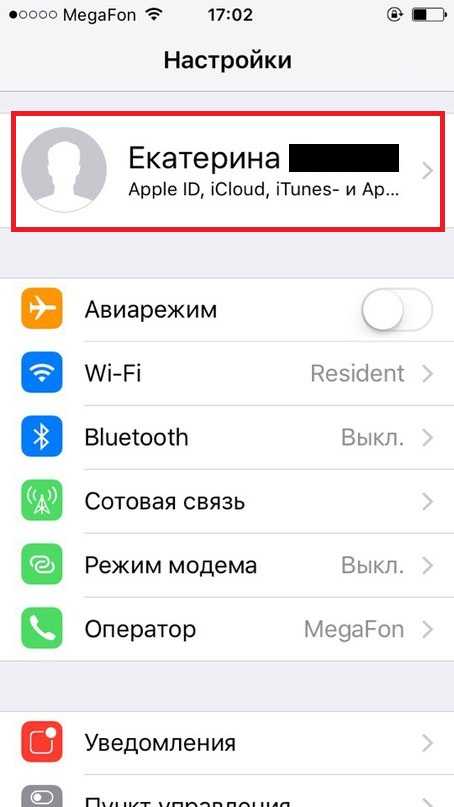 Как это сделать мы описали выше. Если не удается ни стереть свои данные, ни удалить устройство, то единственное, что можно сделать – это изменить пароль от учетной записи. Ваши данные по-прежнему останутся на старом телефоне, но вот доступа к вашей информации на iCloud уже не будет.
Как это сделать мы описали выше. Если не удается ни стереть свои данные, ни удалить устройство, то единственное, что можно сделать – это изменить пароль от учетной записи. Ваши данные по-прежнему останутся на старом телефоне, но вот доступа к вашей информации на iCloud уже не будет.
Что делать с приложениями Apple Pay и iMessage
Если вы не будете больше пользоваться техникой от Apple, то можно удалить свои данные и из этих приложений.
Для того, чтобы удалить информацию о своих картах на Apple Pay, зайдите в свой аккаунт на сайте iCloud.com и откройте меню «Настройки». Там откройте уже не используемое устройство и выберете «Удалить» напротив строки Apple Pay.
Если вы на своем бывшем телефоне на iOS использовали службу iMessage, то на сторонних телефонах у вас может возникнуть сбой при получении SMS или MMS. Чтобы этого не случилось, нужно отменить регистрацию в iMessage. Если iPhone еще у вас, то зайдите в «Настройки» — «Сообщения», и переведите ползунок в строке «iMessage» в режим «выкл».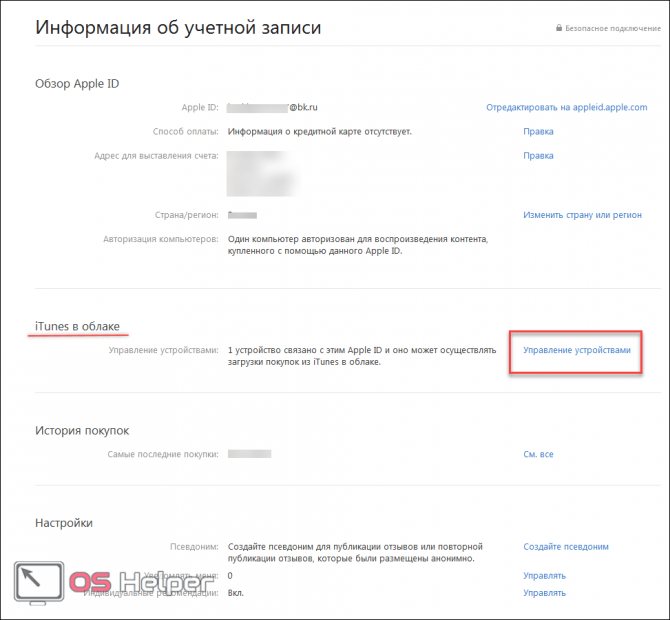 Но если смартфона уже нет, то отключится от службы можно на этой странице {https://selfsolve.apple.com/deregister-imessage/ru/ru/}. Обычно отключение происходит мгновенно, но иногда может быть задержка даже до 4 часов.
Но если смартфона уже нет, то отключится от службы можно на этой странице {https://selfsolve.apple.com/deregister-imessage/ru/ru/}. Обычно отключение происходит мгновенно, но иногда может быть задержка даже до 4 часов.
Как видите, если проделать все пункты инструкций сразу и ничего не упустив, проблем с отвязкой Apple ID от iPhone не возникает. Но если отнестись к этому беспечно, то можно утерять приватную информацию.
Сервис Activation Lock
Этот способ подойдет в ситуации, когда на свой iPhone вы подключили предварительно опцию Find my iPhone.
Выполняются все действия на компьютере Виндовс или Mac:
- Переходим на оф. ресурс iCloud https://www.icloud.com, там авторизуемся при помощи своего логина, пароля.
- Нажимаем на «Найти iPhone».
- Открываем меню «Все устройства».
- Там выбираем нужный гаджет.
- Нажимаем на «Стереть iPhone» в открывшемся окне.
- Подтверждаем действие.
- Для завершения операции вводим свой пароль.
- При необходимости можно ввести сообщение, которое в виде уведомление отправится на отвязанный гаджет.

- Нажимаем на кнопку «Готово».
Блокировка активации iPhone
Как выйти из iCloud на iPhone удаленно
Иногда так случается, что доступа к устройству нет, поэтому удалить «Айклауд» с Айфона, а также скинуть «облачный» сервис на самом аппарате невозможно. В таком случае на помощь придет официальный сайт сервиса iCloud. Чтобы выйти из учетной записи на Айфоне, выполняем последовательные действия:
- Шаг 1. Нужен компьютер с интернет-браузером, обеспечивающим доступ в интернет. Переходим на официальный сайт облачного сервиса: https://icloud.com. На главной странице для входа в аккаунт Apple вводим связку: идентификатор/пароль.
- Шаг 2. Выбираем из списка значков зеленую иконку радара «Найти iPhone», далее «тапаем» на устройство, готовящееся к удаленной отвязке от «облачного» сервиса с необходимым названием. Для этого нажимаем по выпадающему списку «Все устройства».
- Шаг 3. Убеждаемся, что Айфон в режиме off-line.
 Нажимаем по кнопке «Удалить из «Найти iPhone». Подтверждаем действие повторным нажатием по клавише «Удалить». Если по какой-то причине смартфон в «онлайне», в правой части меню жмем по опции «Стереть iPhone», а затем выбираем пункт «Удалить из учетной записи».
Нажимаем по кнопке «Удалить из «Найти iPhone». Подтверждаем действие повторным нажатием по клавише «Удалить». Если по какой-то причине смартфон в «онлайне», в правой части меню жмем по опции «Стереть iPhone», а затем выбираем пункт «Удалить из учетной записи».
Еще интересная статья для Вас: Как произвести синхронизацию контактов из адресной книги с iCloud
После указанных манипуляций не стоит опасаться за сохранность личной информации. Где бы ни находился телефон, будет удаленно послан сигнал о стирании данных из памяти. Этому процессу невозможно помешать, даже если кто-то производит с устройством какие-то действия.
Еще интересная статья для Вас: Как включить и пользоваться облачным хранилищем iCloud в iPhone
Удаление учетной записи
И последним способом сбросить учетную запись становится полное удаление Apple ID. Это, конечно радикальная мера, но если вы больше не планируете пользоваться техникой компании Apple, то этот вариант также подойдет. Сделать удаление можно двумя способами, в частности:
Сделать удаление можно двумя способами, в частности:
- Изменение данных в аккаунте.
- Обращение в службу поддержки.
В случае с первым вариантом, вам необходимо зайти на страницу управления аккаунтом, изменить персональные данные, а также почту, к которой будет привязан аккаунт. После внесения изменений подтвердить их, и можно забыть о том, что ID существует. После этого все устройства будут от него отвязаны.
И вторым вариантом становится обращение в службу поддержки. Для этого потребуется:
- Перейти на страницу создания запроса в службу поддержки.
- Заполнить все необходимые поля.
- Отправить сообщение.
При этом отметим, что заполнять необходимо на английском языке.
Выход из iCloud не удаляет данные из iCloud
Для начала следует определиться, что делать с данными, которые хранятся на самом устройстве — оставить их или удалить.
Стоит отметить, что если до выхода из iCloud на устройстве была включена синхронизиция (не путать с резервной копией) приложений c iCloud (например, Контакты, Заметки, Напоминания, Календари, файлы в iCloud Drive и т. д.) то все данные этих приложений по-прежнему остаются в облаке Apple, а значит их можно будет легко восстановить на новом устройстве. Для этого достаточно лишь ввести данные Apple ID в самом верху главного экрана приложения Настройки.
д.) то все данные этих приложений по-прежнему остаются в облаке Apple, а значит их можно будет легко восстановить на новом устройстве. Для этого достаточно лишь ввести данные Apple ID в самом верху главного экрана приложения Настройки.
Для того чтобы убедиться в сохранности данных на серверах Apple, например, Заметок или Контактов, перейдите на сайт icloud.com с компьютера и откройте соответствующее веб-приложение.
Если все данные на месте, то смело можете удалять все с устройства при выходе из iCloud. Повторимся, при выходе из iCloud на iPhone, iPad и Mac (при условии, что все приложения были синхронизированы), все данные остаются в iCloud.
Если вы снова введете данные прежнего аккаунта, например, в новый iPhone, все эти данные снова попадут на ваш гаджет.
ПО ТЕМЕ: Синхронизация с iCloud или резервные копии: какая разница и что лучше?
Как отвязать айпад от apple id
Как отвязать iPad или iPhone от Apple ID
Если вы планируете продать свой смартфон или планшет, работающий на программном обеспечении iOS, следует обязательно провести процедуру отвязки гаджета от аккаунта Apple.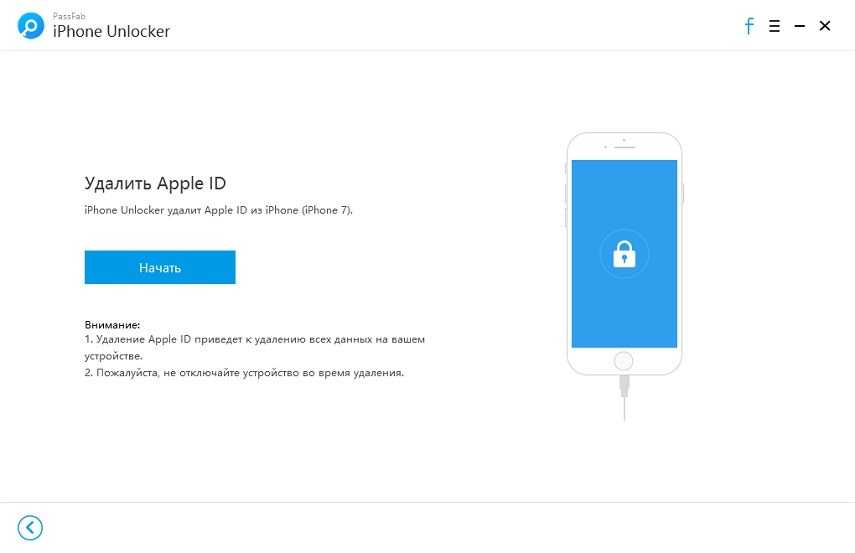 Дело в том, что без этого новый владелец iPad или iPhone сможет получить полный доступ к вашим персональным данным и приложениям. Хотя многие пользователи программных продуктов iOS не знают, как отвязать iPad самостоятельно, если следовать детальной инструкции, всё можно сделать не только качественно, но и довольно быстро. Прежде всего, необходимо позаботиться о грамотном выполнении следующих пунктов:
Дело в том, что без этого новый владелец iPad или iPhone сможет получить полный доступ к вашим персональным данным и приложениям. Хотя многие пользователи программных продуктов iOS не знают, как отвязать iPad самостоятельно, если следовать детальной инструкции, всё можно сделать не только качественно, но и довольно быстро. Прежде всего, необходимо позаботиться о грамотном выполнении следующих пунктов:
- Удаление данных о iPad или iPhone из системы iCloud;
- Устранение iPad или iPhone из Apple >
- Сначала нужно войти в свой аккаунт на официальном сайте системы — iCloud .
- Далее через специальную функцию выполнить поиск устройства.
- Когда в верхней половине экрана появится список гаджетов, чтобы отвязать заданный компонент, необходимо будет выбрать из него именно то, что подлежит удалению.
- Удаление iPad или iPhone из iCloud будет произведено корректно только в том случае, если он будет находиться в режиме оффлайн. Достаточно выполнить команду Удалить из «Найти iPad ».

Порядок отвязки устройства от Apple ID
- Чтобы отвязать гаджет от аккаунта в системе Apple, вам понадобится последняя версия программного компонента iTunes .
- В разделе iTunes Store нужно будет найти пункт под названием «Учетная запись» и воспользоваться своими персональными данными для входа в систему.
- На рабочем поле запустится окно с функцией Управления устройствами. В выпадающем списке необходимо выбрать свой смартфон или планшет и подтвердить удаление. Если вы довольно часто меняете гаджеты и устройства производства Apple, следует помнить о том, что приобретенную программу в App Store можно установить только на пять различных устройств. Шестая установка потребует от вас повторной покупки продукта.
При продаже подержанного устройства, работающего на программном обеспечении iOS, отвязать гаджет от аккаунта в Apple необходимо не только в целях обеспечения безопасности персональных данных предыдущего владельца, но и для удобства нового пользователя, ведь он сможет получить абсолютно чистое устройство. Более того, если раньше с этого гаджета были совершены покупки игр или программ через магазин App Store, отвязка не допустит того, чтобы новый владелец смог бесплатно пользоваться вашими приобретениями.
Более того, если раньше с этого гаджета были совершены покупки игр или программ через магазин App Store, отвязка не допустит того, чтобы новый владелец смог бесплатно пользоваться вашими приобретениями.
Компания Apple позаботилась о том, чтобы пользователи современных продуктов в любое удобное для них время могли получить доступ к списку активных устройств, а также по своему усмотрению производить устранение ненужных компонентов и дополнение списка новыми покупками:
- Для этого нужно перейти на сайт >
Разработчики из нидерландской компании ChronicUnlocks порадовали пользователей Apple новыми возможностями в области отвязки устройства от Apple ID. Таким приятным нововведением стала функция Activation Lock, предназначенная для блокирования компонента iCloud.
Работа нового сервиса позволяет защитить владельцев смартфонов и планшетов от кражи устройств и их повторной активации мошенниками. Гаджет привязывается к аккаунту владельца в Apple ID на основе системы iCloud.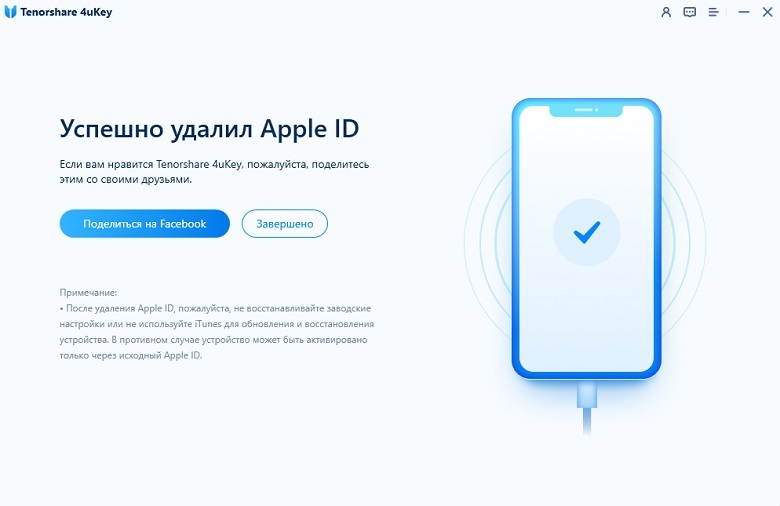 Единственным недостатком Activation Lock является то, что отключение функционала выполняется только при подаче специального запроса в компанию Apple. Существует специальная инструкция по деактивации гаджета с использованием персональных данных клиента, располагающихся в iCloud. Проблемы с разблокировкой смартфона могут возникнуть у тех пользователей, которые по тем или иным причинам потеряли доступ к учетной записи.
Единственным недостатком Activation Lock является то, что отключение функционала выполняется только при подаче специального запроса в компанию Apple. Существует специальная инструкция по деактивации гаджета с использованием персональных данных клиента, располагающихся в iCloud. Проблемы с разблокировкой смартфона могут возникнуть у тех пользователей, которые по тем или иным причинам потеряли доступ к учетной записи.
Отключение функции Activation Lock может быть выполнено только для тех планшетов и смартфонов, которые входят в список пропавших или украденных устройств. Именно поэтому применение функции «Найти iPhone» рекомендуется только в тех случаях, когда человек действительно потерял гаджет или обнаружил его кражу. Блокировка сервиса iCloud представляет собой платную услугу – 150 долларов.
Как отвязать iPhone или iPad от Apple >
Необходимость отвязать iPhone, iPad или любое другое устройство Apple от учетной записи Apple ID чаще всего возникает перед продажей гаджета.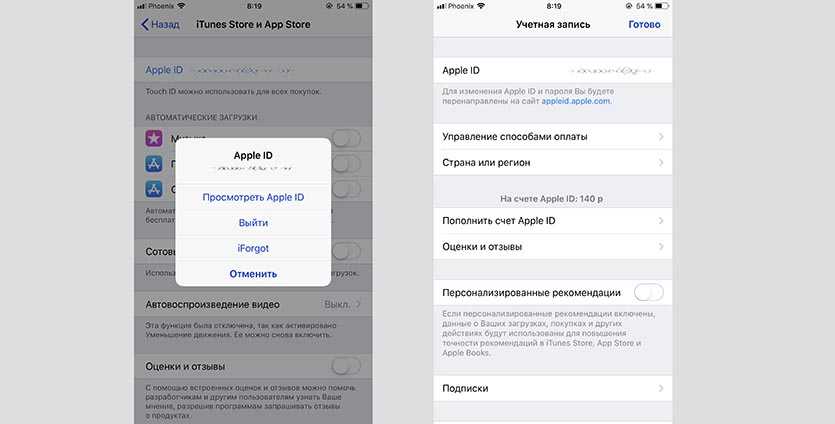 Процесс отвязки является крайне простым, но знают о нем далеко не все пользователи. Подробно о том, как отвязать любое устройство Apple от Apple ID без использования iTunes рассказали в этой инструкции.
Процесс отвязки является крайне простым, но знают о нем далеко не все пользователи. Подробно о том, как отвязать любое устройство Apple от Apple ID без использования iTunes рассказали в этой инструкции.
Как отвязать iPhone от Apple ID
Шаг 1. Перейдите на сайт управления учетной записью Apple.
Шаг 2. Авторизуйтесь в сервисе под данными своей учетной записи Apple ID. При входе в систему от вас может потребоваться ввод ответов на некоторые контрольные вопросы.
Шаг 3. В разделе «Устройства » перечислены все устройства, которые привязаны к вашей учетной записи Apple ID. Щелкните по названию того, которое вы хотите отвязать.
Шаг 4. Нажмите «Удалить » и подтвердите удаление.
Готово! Вы отвязали iPhone, iPad или другое устройство Apple от учетной записи Apple ID. С другими полезными рекомендациями при продаже iPhone вы можете ознакомиться в этом руководстве .
Как отвязать iPad от Apple iD бывшего хозяина
Нередки случаи, что после того как обновили прошивку на айпад требует ввести учетную запись Apple ID, а вы ее не знаете.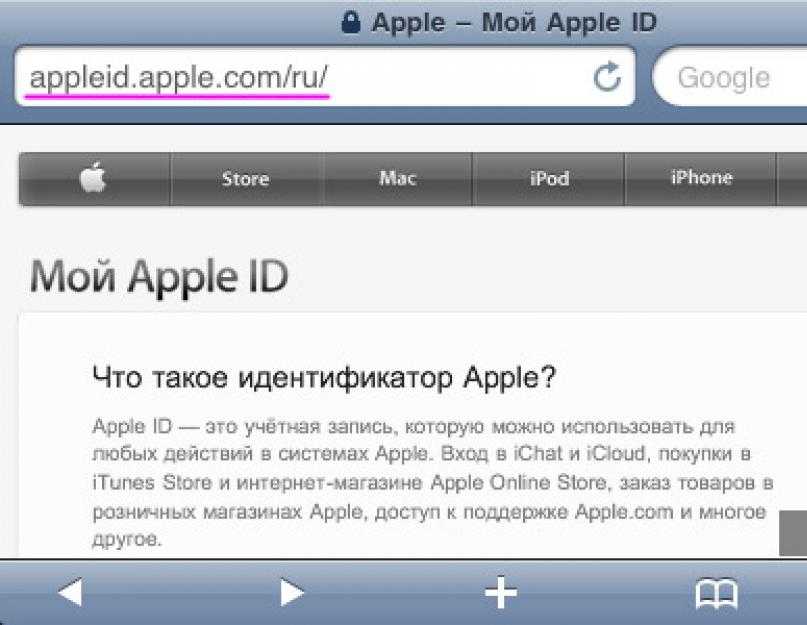 Как это могло получится? Например, вы приобрели айпад, а бывший собственник не отвязал свой ID, поэтому теперь возникла проблема с тем, что iPad привязан к Apple ID. Как это исправить, можно ли отвязать Apple ID от iPad?
Как это могло получится? Например, вы приобрели айпад, а бывший собственник не отвязал свой ID, поэтому теперь возникла проблема с тем, что iPad привязан к Apple ID. Как это исправить, можно ли отвязать Apple ID от iPad?
Если вы приобретаете iPad у незнакомых вам лиц, проверяйте возможную привязку айпада от Apple ID планшетного устройства. В случае подтверждения привязки вам сложно будет воспользоваться айпадом. Сначала он будет работать, но если только вы решите обновить прошивку или восстановить его режим настроек, сразу же система попросит вас ввести пароль ID. Если же вы не сможете его ввести, устройство заблокируется или откажет вам в доступе. Ваш айпад станет подобен бесполезному кирпичу. Но как поступать, если айпад окажется залоченным?
В данной статье мы опишем порядок действий, который поможет вам выполнить отвязку Apple ID на вашем айпаде. Расскажем как на iPad сбросить и как отвязать Apple ID, если iPad запрашивает ввести неизвестный номер учетной записи. Если эта проблема возникла — это значит, что на вашем устройстве активирована функция Activation Lock, благодаря которой данные в айпаде защищены прежним хозяином, поэтому будут недоступны, если вы не введете запрашиваемые логин и пароль.
Функция Activation Lock запускается в автоматическом режиме одновременно с параметром «Найти iPhone», в дальнейшем пароль и логин Apple ID затребуются системой всегда, если вы будете пытаться выключить опцию «Найти iPhone», или будете активировать либо восстанавливать планшет, или обновлять его прошивку.
Существуют разные способы как отвязать от Apple ID, здесь вы найдете те, которые вам подойдут больше всего.
Отключение с iCloud
Войдите с любого устройства на сайт iCloud.com, где войдите в свой аккаунт в iCloud, предварительно введя свой пароль и логин. Зайдя в программу, найдите опцию «Выйти» и подтвердите свое действие. На запрос ответьте утвердительно и выполните команду «Удалить с iPad». После этого ваш ID будет отвязанным от аккаунта, а планшет разблокируется. После этого можете снова зарегистрировать свой Apple ID, придумав новый пароль, и затем самостоятельно отслеживать действия на айпаде.
Кроме того, необходимо выполнить еще действия по удалению контента.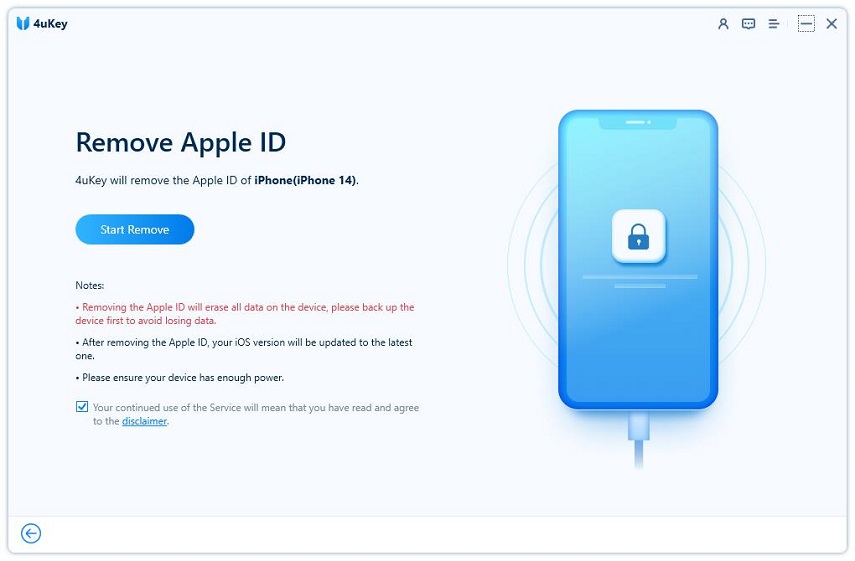 Для этого зайдите в меню «Настройки» на iPad и перейдите в раздел «Основные», где активируйте команду «Сброс», а затем нажмите клавишу «Сбросить контент и настройки». На все последующие вопросы отвечайте положительно «Стереть», тем самым удалив весь контент. Теперь можете снова активировать айпад и настраивать его на ваше усмотрение. Учтите, что вам понадобится функция Activation Lock.
Для этого зайдите в меню «Настройки» на iPad и перейдите в раздел «Основные», где активируйте команду «Сброс», а затем нажмите клавишу «Сбросить контент и настройки». На все последующие вопросы отвечайте положительно «Стереть», тем самым удалив весь контент. Теперь можете снова активировать айпад и настраивать его на ваше усмотрение. Учтите, что вам понадобится функция Activation Lock.
Удаление при помощи функции «Найти iPad»
Если вы забыли пароль на айпаде, есть удобный способ восстановления пароля. Зайдите в интернет с любого компьютера, планшета, айфона или ноутбука. Откройте сайт iCloud.com, где активируйте свою учетную запись, введя пароль. Далее в программе выберите раздел «Найти iPad» и перейдите в меню «Все устройства», где при наличии интернета определится местоположение искомого и зарегистрированного планшета на карте. Клацните по найденному айпаду, чтобы сменить дальнейшую функцию. В окне запроса нажмите команду «Стереть iPad» и сразу же подтвердите действие командой «Стереть».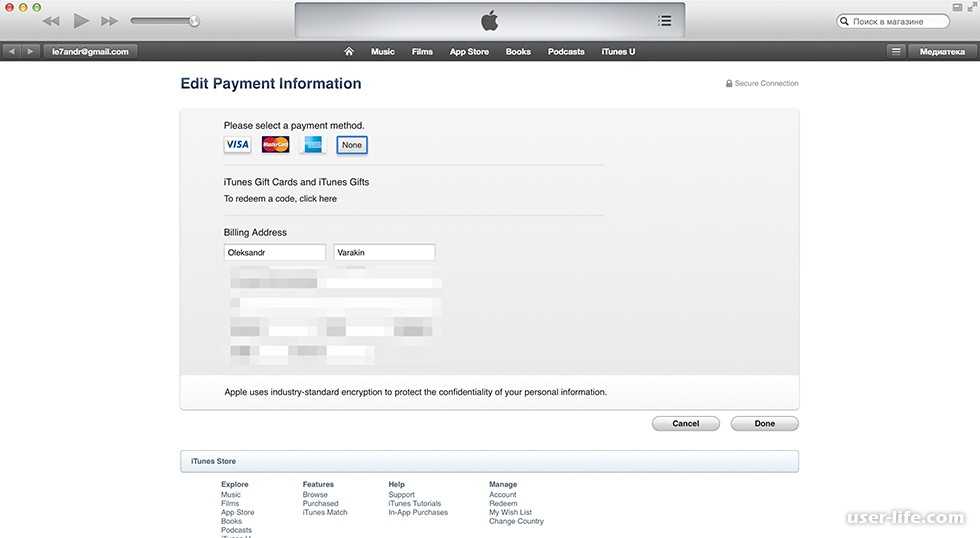
Чтобы завершить процесс стирания, нужно ввести пароль от Apple ID. На поступающие сообщения отвечайте «Далее», а затем в конце нажмите «Готово», чтобы завершить процесс очистки. После этого ваш Apple ID не будет привязан к устройству, а айпад примет вид заводского состояния. Можете заводить новую учетную запись планшета на iCloud.com.
Чтобы удостовериться в наличии активности параметра « Activation Lock» на iCloud, нужно выбрать функцию «Continue», где кнопкой «On» будет отмечена включенная функция. Учтите, что компания Apple в начале 2017 года заблокировала ту страницу, на которой проводилась проверка. Поэтому на сайте скорее всего вы столкнетесь с сообщение о том, что «сервис проверки блокировки iPhone по IMEI более не работает».
Чтобы снять отвязку устройства от Apple ID, нужно позвонить или написать продавцу айпада, чтобы он сообщил вам номер активации айди. Если это сделать невозможно, то можно попробовать отвязать айпад при помощи режима DFU.
DFU или Device Firmware Update — такой режим, при котором прошивка операционной системы будет восстановлена до заводского состояния.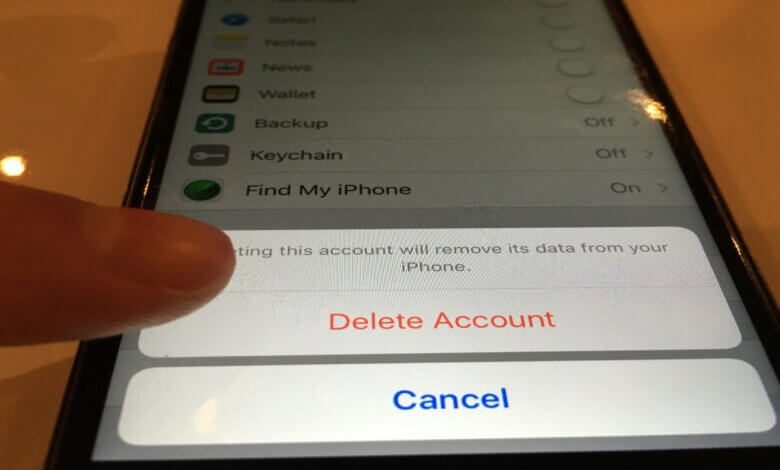 Это вариант применяют только при отсутствии положительных результатов от использования иных вышеперечисленных способов.
Это вариант применяют только при отсутствии положительных результатов от использования иных вышеперечисленных способов.
Обращение в службу поддержки
Если вы попали в ситуацию, что айпад требует ввести неизвестный вам Apple ID, то это практически безнадежный вариант. Однако, в некоторых случаях может помочь обращение с письмом в службу поддержки Apple, чтобы поменять Apple ID. Номер службы поддержки Apple в РФ +7495 5809557.
Как это сделать, если iPad привязан к Apple ID? Для начала напишите письмо в службу поддержки, адрес ее почты «purchase_validation_emeia@apple.com», предварительно указав ваш адрес почты и приложив фотографию чека от покупки, а также фото коробочки от айпада, на которой изображен номер устройства, кроме того объясните причины обращения. Правильно укажите тему письма: «Activation Lock — Purchase Validation». Письмо должно быть написано на английском языке. Возможно придется заполнить анкету.
После этого вам на почту придет ответ, в котором вашему обращению присвоят номер, а после этого остается только ждать результатов проверки.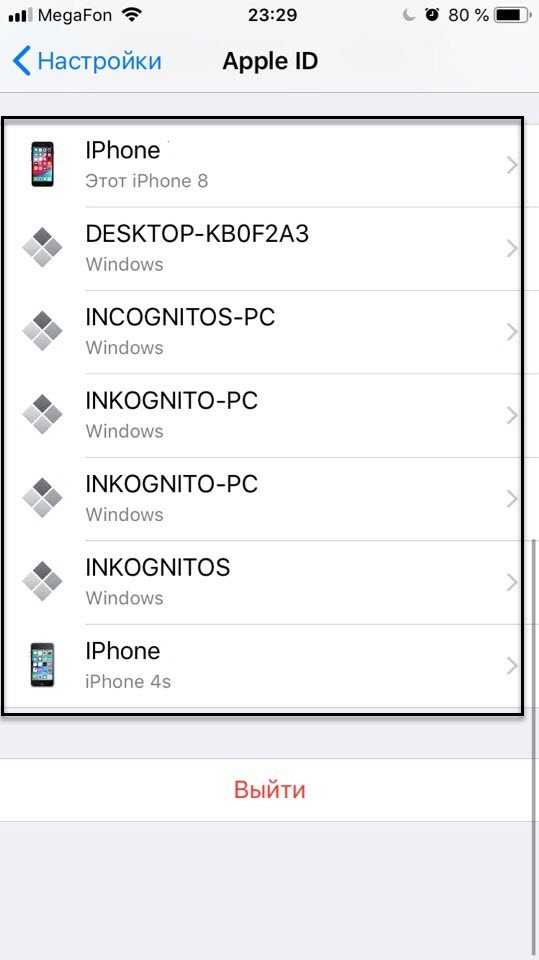 По истечению еще 7 дней на вашу почту должно поступить письмо с сообщением об отвязке Apple ID. Если письмо не пришло, значит напишите снова, пока не добьетесь нужного результата. Главное, чтоб iPad не оказался в списке краденных, так как в этом случае активация не произойдет, а планшет придется вернуть владельцу.
По истечению еще 7 дней на вашу почту должно поступить письмо с сообщением об отвязке Apple ID. Если письмо не пришло, значит напишите снова, пока не добьетесь нужного результата. Главное, чтоб iPad не оказался в списке краденных, так как в этом случае активация не произойдет, а планшет придется вернуть владельцу.
Как отвязать iPad или iPhone от Apple ID
Если вы планируете продать свой смартфон или планшет, работающий на программном обеспечении iOS, следует обязательно провести процедуру отвязки гаджета от аккаунта Apple. Дело в том, что без этого новый владелец iPad или iPhone сможет получить полный доступ к вашим персональным данным и приложениям. Хотя многие пользователи программных продуктов iOS не знают, как отвязать iPad самостоятельно, если следовать детальной инструкции, всё можно сделать не только качественно, но и довольно быстро. Прежде всего, необходимо позаботиться о грамотном выполнении следующих пунктов:
- Удаление данных о iPad или iPhone из системы iCloud;
- Устранение iPad или iPhone из Apple >
- Сначала нужно войти в свой аккаунт на официальном сайте системы — iCloud .

- Далее через специальную функцию выполнить поиск устройства.
- Когда в верхней половине экрана появится список гаджетов, чтобы отвязать заданный компонент, необходимо будет выбрать из него именно то, что подлежит удалению.
- Удаление iPad или iPhone из iCloud будет произведено корректно только в том случае, если он будет находиться в режиме оффлайн. Достаточно выполнить команду Удалить из «Найти iPad ».
Порядок отвязки устройства от Apple ID
- Чтобы отвязать гаджет от аккаунта в системе Apple, вам понадобится последняя версия программного компонента iTunes .
- В разделе iTunes Store нужно будет найти пункт под названием «Учетная запись» и воспользоваться своими персональными данными для входа в систему.
- На рабочем поле запустится окно с функцией Управления устройствами. В выпадающем списке необходимо выбрать свой смартфон или планшет и подтвердить удаление. Если вы довольно часто меняете гаджеты и устройства производства Apple, следует помнить о том, что приобретенную программу в App Store можно установить только на пять различных устройств.
 Шестая установка потребует от вас повторной покупки продукта.
Шестая установка потребует от вас повторной покупки продукта.
При продаже подержанного устройства, работающего на программном обеспечении iOS, отвязать гаджет от аккаунта в Apple необходимо не только в целях обеспечения безопасности персональных данных предыдущего владельца, но и для удобства нового пользователя, ведь он сможет получить абсолютно чистое устройство. Более того, если раньше с этого гаджета были совершены покупки игр или программ через магазин App Store, отвязка не допустит того, чтобы новый владелец смог бесплатно пользоваться вашими приобретениями.
Компания Apple позаботилась о том, чтобы пользователи современных продуктов в любое удобное для них время могли получить доступ к списку активных устройств, а также по своему усмотрению производить устранение ненужных компонентов и дополнение списка новыми покупками:
- Для этого нужно перейти на сайт >
Разработчики из нидерландской компании ChronicUnlocks порадовали пользователей Apple новыми возможностями в области отвязки устройства от Apple ID. Таким приятным нововведением стала функция Activation Lock, предназначенная для блокирования компонента iCloud.
Таким приятным нововведением стала функция Activation Lock, предназначенная для блокирования компонента iCloud.
Работа нового сервиса позволяет защитить владельцев смартфонов и планшетов от кражи устройств и их повторной активации мошенниками. Гаджет привязывается к аккаунту владельца в Apple ID на основе системы iCloud. Единственным недостатком Activation Lock является то, что отключение функционала выполняется только при подаче специального запроса в компанию Apple. Существует специальная инструкция по деактивации гаджета с использованием персональных данных клиента, располагающихся в iCloud. Проблемы с разблокировкой смартфона могут возникнуть у тех пользователей, которые по тем или иным причинам потеряли доступ к учетной записи.
Отключение функции Activation Lock может быть выполнено только для тех планшетов и смартфонов, которые входят в список пропавших или украденных устройств. Именно поэтому применение функции «Найти iPhone» рекомендуется только в тех случаях, когда человек действительно потерял гаджет или обнаружил его кражу. Блокировка сервиса iCloud представляет собой платную услугу – 150 долларов.
Блокировка сервиса iCloud представляет собой платную услугу – 150 долларов.
Как отвязать iPhone или iPad от Apple >
Необходимость отвязать iPhone, iPad или любое другое устройство Apple от учетной записи Apple ID чаще всего возникает перед продажей гаджета. Процесс отвязки является крайне простым, но знают о нем далеко не все пользователи. Подробно о том, как отвязать любое устройство Apple от Apple ID без использования iTunes рассказали в этой инструкции.
Как отвязать iPhone от Apple ID
Шаг 1. Перейдите на сайт управления учетной записью Apple.
Шаг 2. Авторизуйтесь в сервисе под данными своей учетной записи Apple ID. При входе в систему от вас может потребоваться ввод ответов на некоторые контрольные вопросы.
Шаг 3. В разделе «Устройства » перечислены все устройства, которые привязаны к вашей учетной записи Apple ID. Щелкните по названию того, которое вы хотите отвязать.
Шаг 4. Нажмите «Удалить » и подтвердите удаление.
Нажмите «Удалить » и подтвердите удаление.
Готово! Вы отвязали iPhone, iPad или другое устройство Apple от учетной записи Apple ID. С другими полезными рекомендациями при продаже iPhone вы можете ознакомиться в этом руководстве .
Как отвязать iPad от Apple iD бывшего хозяина
Нередки случаи, что после того как обновили прошивку на айпад требует ввести учетную запись Apple ID, а вы ее не знаете. Как это могло получится? Например, вы приобрели айпад, а бывший собственник не отвязал свой ID, поэтому теперь возникла проблема с тем, что iPad привязан к Apple ID. Как это исправить, можно ли отвязать Apple ID от iPad?
Если вы приобретаете iPad у незнакомых вам лиц, проверяйте возможную привязку айпада от Apple ID планшетного устройства. В случае подтверждения привязки вам сложно будет воспользоваться айпадом. Сначала он будет работать, но если только вы решите обновить прошивку или восстановить его режим настроек, сразу же система попросит вас ввести пароль ID. Если же вы не сможете его ввести, устройство заблокируется или откажет вам в доступе. Ваш айпад станет подобен бесполезному кирпичу. Но как поступать, если айпад окажется залоченным?
Если же вы не сможете его ввести, устройство заблокируется или откажет вам в доступе. Ваш айпад станет подобен бесполезному кирпичу. Но как поступать, если айпад окажется залоченным?
В данной статье мы опишем порядок действий, который поможет вам выполнить отвязку Apple ID на вашем айпаде. Расскажем как на iPad сбросить и как отвязать Apple ID, если iPad запрашивает ввести неизвестный номер учетной записи. Если эта проблема возникла — это значит, что на вашем устройстве активирована функция Activation Lock, благодаря которой данные в айпаде защищены прежним хозяином, поэтому будут недоступны, если вы не введете запрашиваемые логин и пароль.
Функция Activation Lock запускается в автоматическом режиме одновременно с параметром «Найти iPhone», в дальнейшем пароль и логин Apple ID затребуются системой всегда, если вы будете пытаться выключить опцию «Найти iPhone», или будете активировать либо восстанавливать планшет, или обновлять его прошивку.
Существуют разные способы как отвязать от Apple ID, здесь вы найдете те, которые вам подойдут больше всего.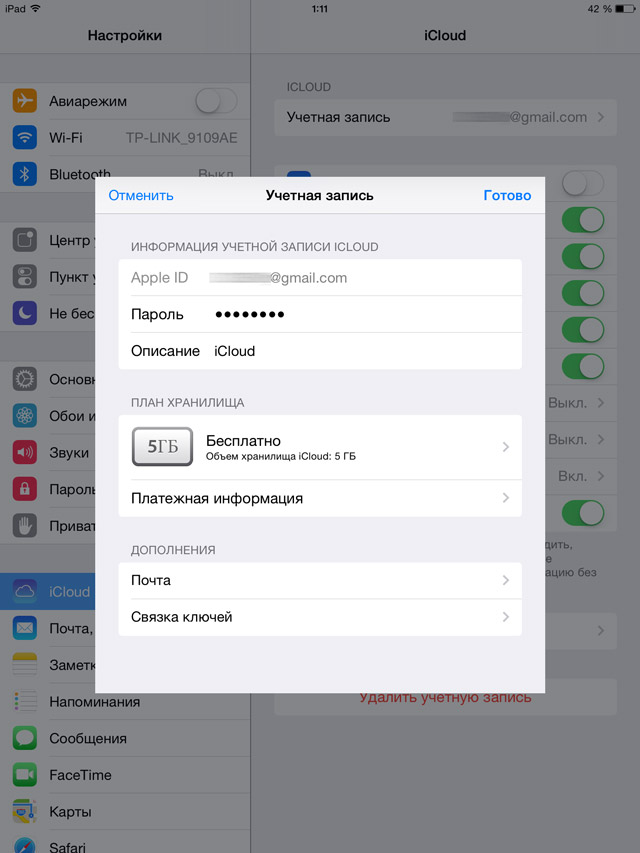
Отключение с iCloud
Войдите с любого устройства на сайт iCloud.com, где войдите в свой аккаунт в iCloud, предварительно введя свой пароль и логин. Зайдя в программу, найдите опцию «Выйти» и подтвердите свое действие. На запрос ответьте утвердительно и выполните команду «Удалить с iPad». После этого ваш ID будет отвязанным от аккаунта, а планшет разблокируется. После этого можете снова зарегистрировать свой Apple ID, придумав новый пароль, и затем самостоятельно отслеживать действия на айпаде.
Кроме того, необходимо выполнить еще действия по удалению контента. Для этого зайдите в меню «Настройки» на iPad и перейдите в раздел «Основные», где активируйте команду «Сброс», а затем нажмите клавишу «Сбросить контент и настройки». На все последующие вопросы отвечайте положительно «Стереть», тем самым удалив весь контент. Теперь можете снова активировать айпад и настраивать его на ваше усмотрение. Учтите, что вам понадобится функция Activation Lock.
Удаление при помощи функции «Найти iPad»
Если вы забыли пароль на айпаде, есть удобный способ восстановления пароля. Зайдите в интернет с любого компьютера, планшета, айфона или ноутбука. Откройте сайт iCloud.com, где активируйте свою учетную запись, введя пароль. Далее в программе выберите раздел «Найти iPad» и перейдите в меню «Все устройства», где при наличии интернета определится местоположение искомого и зарегистрированного планшета на карте. Клацните по найденному айпаду, чтобы сменить дальнейшую функцию. В окне запроса нажмите команду «Стереть iPad» и сразу же подтвердите действие командой «Стереть».
Зайдите в интернет с любого компьютера, планшета, айфона или ноутбука. Откройте сайт iCloud.com, где активируйте свою учетную запись, введя пароль. Далее в программе выберите раздел «Найти iPad» и перейдите в меню «Все устройства», где при наличии интернета определится местоположение искомого и зарегистрированного планшета на карте. Клацните по найденному айпаду, чтобы сменить дальнейшую функцию. В окне запроса нажмите команду «Стереть iPad» и сразу же подтвердите действие командой «Стереть».
Чтобы завершить процесс стирания, нужно ввести пароль от Apple ID. На поступающие сообщения отвечайте «Далее», а затем в конце нажмите «Готово», чтобы завершить процесс очистки. После этого ваш Apple ID не будет привязан к устройству, а айпад примет вид заводского состояния. Можете заводить новую учетную запись планшета на iCloud.com.
Чтобы удостовериться в наличии активности параметра « Activation Lock» на iCloud, нужно выбрать функцию «Continue», где кнопкой «On» будет отмечена включенная функция.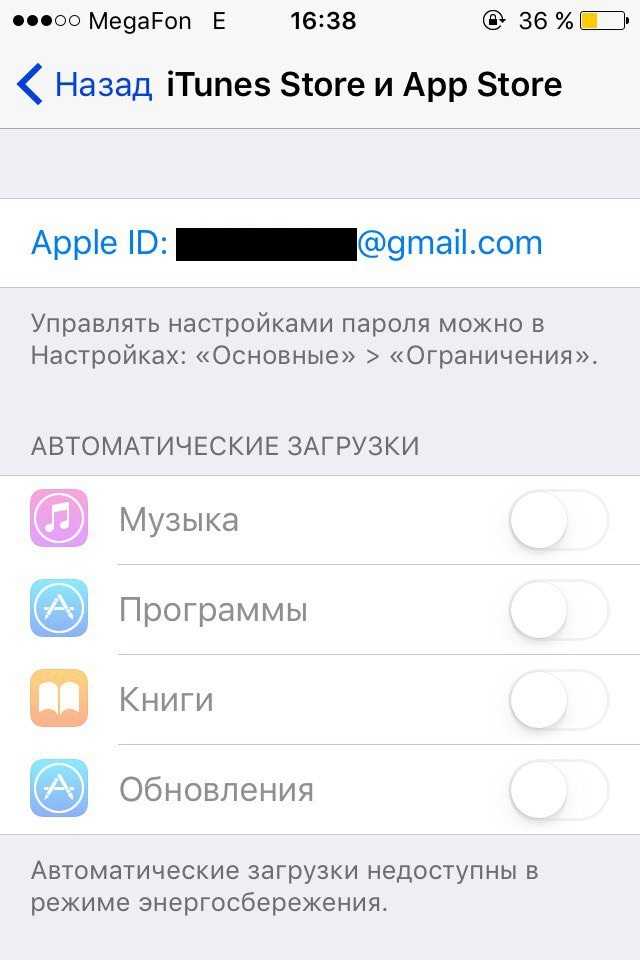 Учтите, что компания Apple в начале 2017 года заблокировала ту страницу, на которой проводилась проверка. Поэтому на сайте скорее всего вы столкнетесь с сообщение о том, что «сервис проверки блокировки iPhone по IMEI более не работает».
Учтите, что компания Apple в начале 2017 года заблокировала ту страницу, на которой проводилась проверка. Поэтому на сайте скорее всего вы столкнетесь с сообщение о том, что «сервис проверки блокировки iPhone по IMEI более не работает».
Чтобы снять отвязку устройства от Apple ID, нужно позвонить или написать продавцу айпада, чтобы он сообщил вам номер активации айди. Если это сделать невозможно, то можно попробовать отвязать айпад при помощи режима DFU.
DFU или Device Firmware Update — такой режим, при котором прошивка операционной системы будет восстановлена до заводского состояния. Это вариант применяют только при отсутствии положительных результатов от использования иных вышеперечисленных способов.
Обращение в службу поддержки
Если вы попали в ситуацию, что айпад требует ввести неизвестный вам Apple ID, то это практически безнадежный вариант. Однако, в некоторых случаях может помочь обращение с письмом в службу поддержки Apple, чтобы поменять Apple ID. Номер службы поддержки Apple в РФ +7495 5809557.
Номер службы поддержки Apple в РФ +7495 5809557.
Как это сделать, если iPad привязан к Apple ID? Для начала напишите письмо в службу поддержки, адрес ее почты «purchase_validation_emeia@apple.com», предварительно указав ваш адрес почты и приложив фотографию чека от покупки, а также фото коробочки от айпада, на которой изображен номер устройства, кроме того объясните причины обращения. Правильно укажите тему письма: «Activation Lock — Purchase Validation». Письмо должно быть написано на английском языке. Возможно придется заполнить анкету.
После этого вам на почту придет ответ, в котором вашему обращению присвоят номер, а после этого остается только ждать результатов проверки. По истечению еще 7 дней на вашу почту должно поступить письмо с сообщением об отвязке Apple ID. Если письмо не пришло, значит напишите снова, пока не добьетесь нужного результата. Главное, чтоб iPad не оказался в списке краденных, так как в этом случае активация не произойдет, а планшет придется вернуть владельцу.
Следуйте инструкциям в этой статье, чтобы удалить личную информацию с устройства, даже если оно уже не у вас.
Если iPhone, iPad или iPod touch все еще у вас
Прежде чем продавать, передавать или сдавать устройство в счет оплаты нового устройства, необходимо удалить с него всю личную информацию. Не удаляйте вручную контакты, календари, напоминания, документы, фотографии и другую информацию iCloud, когда выполнен вход в учетную запись iCloud с использованием вашего идентификатора Apple ID. Это приведет к удалению содержимого с серверов iCloud и всех устройств, подключенных к учетной записи iCloud.
Выполните указанные ниже действия.
- Если ваш iPhone объединен в пару с часами Apple Watch, разорвите пару.
- Создайте резервную копию данных на устройстве.
- Выполните выход из iCloud, iTunes Store и App Store.
- Если используется ОС iOS 10.3 или более поздней версии, перейдите в меню «Настройки» > [ваше имя]. Прокрутите вниз и нажмите «Выйти».
 Введите пароль для Apple ID и нажмите «Выключить».
Введите пароль для Apple ID и нажмите «Выключить». - Если используется ОС iOS 10.2 или более ранней версии, перейдите в меню «Настройки» > iCloud > «Выйти». Нажмите кнопку «Выйти» еще раз, нажмите «Удалить с [устройство]» и введите свой пароль к Apple ID. Перейдите в меню «Настройки» > «iTunes Store и App Store» > Apple ID > «Выйти».
- Вернитесь на экран «Настройки» и нажмите «Основные» > «Сброс» > «Стереть контент и настройки». Если включена служба «Найти [устройство]», может потребоваться ввести идентификатор Apple ID и пароль.
- Если появится запрос на ввод пароля устройства или пароля ограничений, введите его. Затем нажмите «Стереть [устройство]».
- Если в дальнейшем вы не планируете пользоваться телефонами Apple, отмените регистрацию в службе iMessage.
- Свяжитесь с оператором связи, чтобы получить помощь по передаче прав на услуги новому владельцу. Если с устройством не используется SIM-карта, вы можете связаться с оператором связи и получить консультацию по передаче прав на услуги новому владельцу.

- Если используется ОС iOS 10.3 или более поздней версии, перейдите в меню «Настройки» > [ваше имя]. Прокрутите вниз и нажмите «Выйти».
Если стереть все данные с iPhone, iPad или iPod touch, блокировка активации для функции «Найти [устройство]» отключается.
Если iPhone, iPad или iPod touch уже не у вас
Если описанные выше действия были выполнены не полностью и устройства у вас уже нет, сделайте следующее.
- Попросите нового владельца стереть весь контент и настройки, как описано выше.
- Если на устройстве используется служба iCloud и функция «Найти [устройство]», войдите в свою учетную запись на странице iCloud.com или в программе «Локатор» на другом устройстве, выберите нужное устройство и нажмите «Стереть». Стерев данные с устройства, нажмите «Удалить из учетной записи».
- Если не удается выполнить ни одно из предложенных действий, измените пароль к Apple ID. В этом случае личная информация на вашем прежнем устройстве не будет удалена, но новый владелец также не сможет удалить ее из iCloud.
- Если в дальнейшем вы не планируете пользоваться телефонами Apple, отмените регистрацию в службе iMessage.

- Если вы используете службу Apple Pay, на веб-сайте iCloud.com можно удалить данные кредитных или дебетовых карт. Выберите «Настройки», чтобы просмотреть список устройств, на которых используется Apple Pay. Затем выберите нужное устройство. Нажмите «Удалить» напротив пункта Apple Pay.
- Создайте резервную копию данных iPhone, iPad или iPod touch либо выполните восстановление из резервной копии.
- Удалите все свои карты из Apple Pay.
- Узнайте, что делать в случае утери либо кражи iPhone, iPad или iPod touch.
- Сведения о блокировке активации.
- Независимо от модели или состояния устройства, мы можем превратить его во что-нибудь хорошее для вас и для планеты. Узнайте, как сдать iPhone, iPad или iPod touch по программе Apple Trade In в счет оплаты нового устройства или на утилизацию.
* При выборе команды «Стереть контент и настройки» с устройства будут стерты все данные, в том числе сведения о кредитных или дебетовых картах в Apple Pay, фотографии, контакты, музыка и программы. Службы iCloud, iMessage, FaceTime, Game Center и другие также будут отключены. При удалении данных с устройства его содержимое не будет удалено из хранилища iCloud.
Службы iCloud, iMessage, FaceTime, Game Center и другие также будут отключены. При удалении данных с устройства его содержимое не будет удалено из хранилища iCloud.
Как отвязать айфон от apple id без пароля бывшего хозяина
Содержание
- Что нужно сделать перед продажей, передачей либо обменом iPhone, iPad или iPod touch с доплатой
- Если iPhone, iPad или iPod touch все еще у вас
- Перенос информации на новое устройство
- Удаление личной информации со старого устройства
- Если iPhone, iPad или iPod touch уже не у вас
- Отправка устройства Android в компанию Apple для обмена с доплатой
- Дополнительная информация
- Как отвязать iPhone от Apple ID старого владельца. 4 способа
- Зачем удалять Apple ID
- Как удалить iCloud-аккаунт старого владельца
- Как сбросить Apple ID без пароля
- Как отвязать iPhone от Apple ID
- Удалить Apple ID через iTunes
- Сбросить Эпл Айди
- Лонгриды для вас
Что нужно сделать перед продажей, передачей либо обменом iPhone, iPad или iPod touch с доплатой
Выполните эти действия, чтобы перенести информацию на свое новое устройство, а затем удалить личную информацию со старого устройства.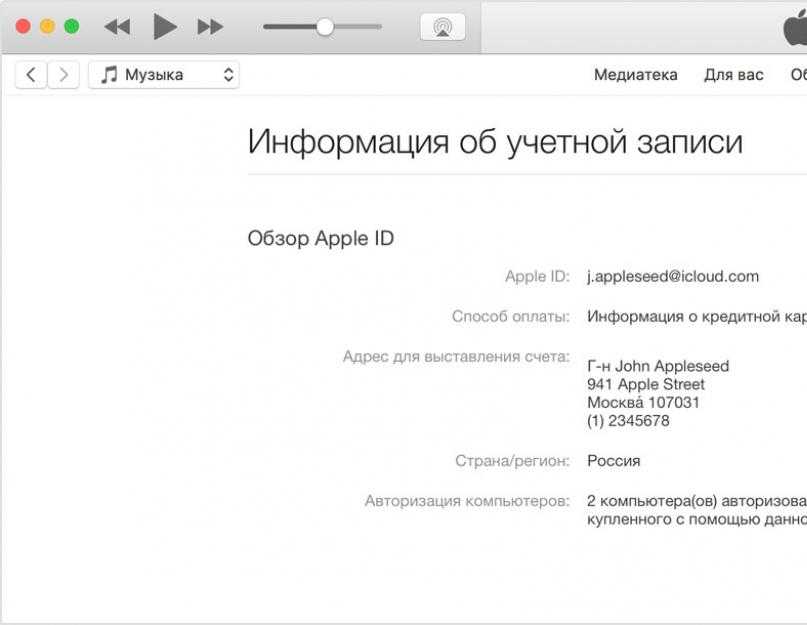
Прежде чем продавать, передавать или обменивать свое устройство с доплатой, следует перенести свою личную информацию на новое устройство, а затем удалить ее со старого устройства.
Не удаляйте вручную контакты, календари, напоминания, документы, фотографии и другую информацию iCloud, когда выполнен вход в учетную запись iCloud с использованием вашего идентификатора Apple ID. Это приведет к удалению содержимого с серверов iCloud и всех устройств, подключенных к учетной записи iCloud.
Если iPhone, iPad или iPod touch все еще у вас
Выполните эти действия, чтобы перенести информацию на свое новое устройство, а затем удалить личную информацию со старого устройства.
Перенос информации на новое устройство
Если вы используете iOS 11 или более позднюю версию и у вас появилось новое устройство iPhone, iPad или iPod touch, можно воспользоваться функцией «Быстрое начало» для автоматического переноса данных со старого устройства на новое. Если вы используете iOS 10 или более раннюю версию, воспользуйтесь iCloud, iTunes или Finder для переноса данных на новое устройство.
Если ваш номер телефона изменится вместе с новым устройством, добавьте дополнительные доверенные номера телефонов в свою учетную запись, чтобы не потерять доступ. Если у вас больше нет доступа к старому номеру телефона, можносгенерировать код двухфакторной аутентификации на вашем старом устройстве, если это необходимо.
Удаление личной информации со старого устройства
- Если ваш iPhone объединен в пару с часами Apple Watch, разорвите пару.
- Создайте резервную копию данных на устройстве.
- Выполните выход из iCloud, iTunes Store и App Store.
- Если используется ОС iOS 10.3 или более поздней версии, перейдите в меню «Настройки» > [ваше имя]. Прокрутите вниз и нажмите «Выйти». Введите пароль для идентификатора Apple ID и нажмите «Выключить».
- Если используется ОС iOS 10.2 или более ранней версии, перейдите в меню «Настройки» > iCloud > «Выйти». Нажмите кнопку «Выйти» еще раз, нажмите «Удалить с [устройство]» и введите свой пароль к Apple ID.
 Перейдите в меню «Настройки» > «iTunes Store и App Store» > Apple ID > «Выйти».
Перейдите в меню «Настройки» > «iTunes Store и App Store» > Apple ID > «Выйти».
- Если в дальнейшем вы не планируете пользоваться телефонами Apple, отмените регистрацию в службе iMessage.
- Вернитесь на экран «Настройки» и нажмите «Основные» > «Перенос или сброс [устройство]» > «Стереть контент и настройки». Если включена служба «Найти [устройство]», может потребоваться ввести идентификатор Apple ID и пароль. Если вы используете устройство с eSIM, выберите вариант удаления данных с устройства и профиля eSIM, когда появится соответствующий запрос.
- Если появится запрос на ввод пароля устройства или пароля ограничений, введите его. Затем нажмите «Стереть [устройство]».
- Свяжитесь с оператором связи, чтобы получить помощь по передаче прав на услуги новому владельцу. Если с устройством не используется SIM-карта, вы можете связаться с оператором связи и получить консультацию по передаче прав на услуги новому владельцу.
- Удалите старое устройство из списка доверенных устройств.

При удалении информации с iPhone, iPad или iPod touch блокировка активации для функции «Найти [устройство]» отключается.
Если iPhone, iPad или iPod touch уже не у вас
Если описанные выше действия были выполнены не полностью и устройства у вас уже нет, сделайте следующее.
- Попросите нового владельца стереть весь контент и настройки, как описано выше.
- Если на устройстве используется служба iCloud и функция «Найти [устройство]», войдите в свою учетную запись на странице iCloud.com/find или в приложении «Локатор» на другом устройстве, выберите нужное устройство и нажмите «Стереть». Стерев данные с устройства, нажмите «Удалить из учетной записи».
- Если не удается выполнить ни одно из предложенных действий, измените пароль к Apple ID. В этом случае личная информация на вашем прежнем устройстве не будет удалена, но новый владелец также не сможет удалить ее из iCloud.
- Если в дальнейшем вы не планируете пользоваться телефонами Apple, отмените регистрацию в службе iMessage.

- Если вы используете службу Apple Pay, на веб-сайте iCloud.com можно удалить данные о кредитных и дебетовых картах. Выберите «Настройки учетной записи», чтобы увидеть, какие устройства используют Apple Pay, затем щелкните устройство. Нажмите «Удалить» напротив пункта Apple Pay.
- Удалите старое устройство из списка доверенных устройств.
Отправка устройства Android в компанию Apple для обмена с доплатой
Перед отправкой устройства Android в компанию Apple для обмена с доплатой необходимо выполнить следующие действия.
- Резервное копирование данных.
- Сотрите данные с устройства.
- Извлеките все SIM-карты, карты памяти, чехлы и защитные пленки для экрана.
Если вам нужна помощь, обратитесь к производителю устройства.
- Создайте резервную копию данных iPhone, iPad или iPod touch либо выполните восстановление из резервной копии.
- Удалите все свои карты из Apple Pay.
- Узнайте, что делать в случае утери либо кражи iPhone, iPad или iPod touch.

- Сведения о блокировке активации.
- Независимо от модели или состояния устройства, мы можем превратить его во что-нибудь хорошее для вас и для планеты. Узнайте, как сдать iPhone, iPad или iPod touch по программе Apple Trade In в счет оплаты нового устройства или на утилизацию.
При выборе команды «Стереть контент и настройки» с устройства будут стерты все данные, в том числе сведения о кредитных и дебетовых картах в Apple Pay, фотографии, контакты, музыка и приложения. Службы iCloud, iMessage, FaceTime, Game Center и другие также будут отключены. При стирании данных с устройства его содержимое не будет удалено из хранилища iCloud.
Источник
Как отвязать iPhone от Apple ID старого владельца. 4 способа
Забыть пароль от iPhone — это, пожалуй, самое лайтовое из того, что может с вами случиться. Несмотря на то что восстановить защитную комбинацию нельзя ни в каком виде, её всегда можно сбросить. Другое дело — забыть пароль от Apple ID.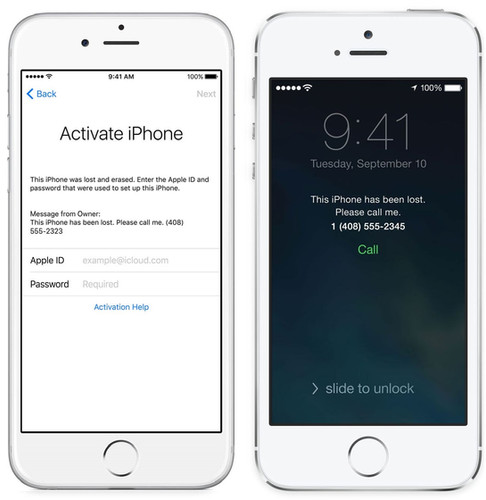 Без него вы не сможете ни резервную копию восстановить, ни доступ к своим данным получить, ни «Найти iPhone» отключить. В общем, получите наполовину кирпич, который и не кирпич вроде бы, но и на то, чтобы называться полноценным Айфоном, уже вряд ли потянет. Впрочем, выход есть.
Без него вы не сможете ни резервную копию восстановить, ни доступ к своим данным получить, ни «Найти iPhone» отключить. В общем, получите наполовину кирпич, который и не кирпич вроде бы, но и на то, чтобы называться полноценным Айфоном, уже вряд ли потянет. Впрочем, выход есть.
Удалить iCloud можно даже без пароля и даже если аккаунт вам не принадлежит
Прежде чем мы перейдём к инструкциям, следование которым позволяет сбросить Apple ID, давайте разберёмся, зачем вообще нужно отвязывать iPhone от аккаунта Apple. Всё дело в том, что iPhone привязывается к учётной записи так же, как — пожалуй, это самая понятная аналогия — квартира к её собственнику.
Зачем удалять Apple ID
Сбросить учётную запись iCloud можно без лишних проблем, если знать, как это делать
Это защищает смартфон от несанкционированного вмешательства и не оставляет посторонним даже малейшего шанса завладеть им. Более того, аккаунт даже не даёт выполнить большую часть значимых действий, если вы не сумеете отвязать iPhone от Apple ID. Поэтому лучше не забывать пароль от Apple ID.
Поэтому лучше не забывать пароль от Apple ID.
Без Apple ID вы не сможете:
- Восстановить резервную копию;
- Войти в новый аккаунт Apple ID;
- Скачать приложения из App Store;
- Отключить «Найти iPhone»;
- Скачать данные из облака iCloud;
- Удалённо сбросить свой iPhone;
- Удалённо найти свой iPhone при утере.
Причём неважно, забыли ли вы свой пароль или пытаетесь получить доступ к iPhone постороннего человека. Например, после покупки. В любом случае вы не сможете выполнить ни одного из перечисленных выше действий до тех пор, пока не разблокируете или не сбросите учётную запись. К счастью для вас, это возможно.
Как удалить iCloud-аккаунт старого владельца
Если учётная запись принадлежит вам, наверное, первым делом всё-таки лучше попробовать её восстановить. Это не так сложно, как вам кажется, а, если не получится, можно перейти к другим, чуть более агрессивным, но оттого не менее эффективным способам:
- Перейдите по этой ссылке и введите свой Apple ID;
- Введите номер телефона, привязанный к аккаунту;
Восстановить учётную запись проще, чем сбрасывать
- Подтвердите сброс пароля и дождитесь подтверждения на другом своём устройстве;
Для восстановления вам потребуется свой номер телефона
- Нажмите «Сбросить» и следуйте инструкциям на экране;
- Если другого устройства нет, скачайте приложение «Поддержка Apple» на устройство близкого;
Без доверенного устройства ничего не выйдет
- Откройте его и в разделе «Темы» выберите «Пароль и безопасность»;
Сбросить пароль от Apple ID можно на любом витринном устройстве в APR
- Нажмите «Сбросить пароль Apple ID» — «Начать» — «Другой Apple ID»;
- Введите Apple ID, который хотите сбросить и нажмите «Далее».

Кстати говоря, если ни у кого из ваших близких нет iPhone или iPad, вы можете воспользоваться устройством Apple в авторизованном магазине со статусом APR. Это можно сделать на любом выставочном экземпляре. Не беспокойтесь, сотрудники знают, как отвязать Apple ID, поэтому помогут вам, если вы сами не в состоянии справиться со сбросом.
Как сбросить Apple ID без пароля
Проще и логичнее всего отвязать Apple ID, не зная пароля с помощью утилиты Tenorshare 4uKey. Она позволяет отвязать iPhone от чужого Apple ID или вашего собственного, если вы забыли пароль и не можете его восстановить. От вас не потребуется ни номера телефона, ни другого доверенного устройства, ни тем более ответов на секретные вопросы.
- Скачайте Tenorshare 4uKey себе на компьютер;
- Подключите iPhone к компьютеру по кабелю;
Удалить Apple ID можно даже без пароля
- На главном экране выберите «Разблокировать Apple ID»;
- На следующем этапе нажмите кнопку «Начать»;
Подключите iPhone к компьютеру и нажмите «Начать»
- Если функция «Найти iPhone» выключена, на самом смартфоне перейдите в «Настройки» — «Основные» — «Сброс» и сбросьте все настройки;
- Дождитесь удаления и вы увидите, что вместе с настройками был сброшен и Apple ID;
Сбросьте настройки на iPhone
- А, если функция «Найти iPhone» включена, откройте Safari на iPhone, перейдите по этой ссылке и скачайте сертификат;
- Перейдите в «Настройки iPhone» — «Профиль загружен» и установите сертификат;
Без профиля ничего не получится
- Затем перейдите в раздел Wi-Fi, найдите своё подключение и нажмите «i» напротив своей сети;
- Отсюда перейдите во вкладку «Настройка прокси» и выберите «Вручную» и в поле «Сервер» введите appleid.
 tenorshare.com, а в поле «Порт» — 8080;
tenorshare.com, а в поле «Порт» — 8080;
Настроить прокси тоже нужно обязательно
- В окне утилиты Tenorhshare 4uKey появится запрос на удаление «Найти iPhone» — введите OFF;
- Дождитесь процедуры отвязки iPhone от учётной записи и активируйте его заново.
Несмотря на кажущуюся сложность, этот способ максимально прост хотя бы потому, что не требует выполнения джейлбрейка, как многие другие утилиты. Всё, что от вас потребуется — это следовать инструкциям на экране своего компьютера, лишь изредка выполняя те или иные действия на смартфоне. В результате всего через несколько минут после подключения iPhone к Mac или ПК вы получите полностью чистый аппарат Apple, непривязанный к чужому аккаунту Apple ID.
Как отвязать iPhone от Apple ID
Если вы располагаете паролем от аккаунта Apple ID, к которому привязан ваш iPhone, вам будет ещё проще. Несмотря на то что подобная удача встречается нечасто, бывает, что люди продают свои смартфоны вместе с учётными записями.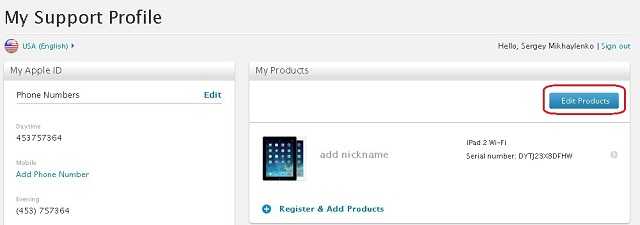 Например, если к ним привязано много приложений и игр, которые имеют определяющее значение для покупателя. Да, это не совсем безопасно, но факт остаётся фактом — подобные случаи действительно имеют место.
Например, если к ним привязано много приложений и игр, которые имеют определяющее значение для покупателя. Да, это не совсем безопасно, но факт остаётся фактом — подобные случаи действительно имеют место.
Итак, если у вас есть пароль от аккаунта, ответить на вопрос, как удалить Apple ID, ещё проще:
- Перейдите на сайт icloud.com и авторизуйтесь;
- Затем нажмите на «Найти iPhone» — «Все устройства»;
Стереть iPhone, а потом отвязать его от iCloud можно только с паролем
- Выберите свой iPhone и нажмите «Стереть iPhone»;
- После сброса в карточке устройства появится кнопка отвязки от учётной записи — нажмите на неё и подтвердите действие.
Удалить Apple ID через iTunes
То же самое можно сделать с помощью iTunes или Finder, в зависимости от операционной системы, которой вы пользуетесь. Принципиальных отличий от предыдущего способа нет, за тем лишь исключением, что отвязка iPhone через компьютер не требует использования веб-браузера.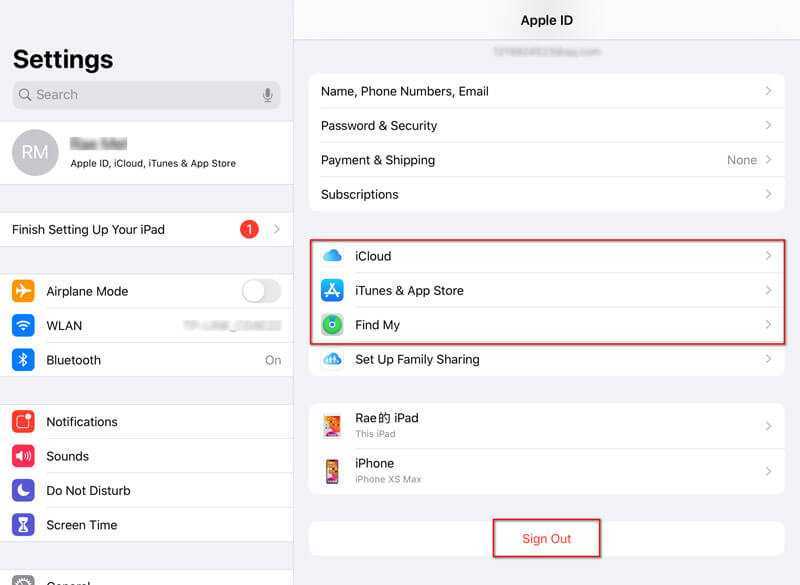 Но по результативности и количеству действий, которые вам предстоит предпринять, он ничем не отличается. Поэтому просто выбирайте тот способ, который кажется вам удобно, чем другой.
Но по результативности и количеству действий, которые вам предстоит предпринять, он ничем не отличается. Поэтому просто выбирайте тот способ, который кажется вам удобно, чем другой.
- Запустите iTunes у себя на компьютере и подключите iPhone по кабелю;
- Нажмите «Доверять этому компьютеру» и введите пароль блокировки;
Сбросить iCloud можно даже через iTunes, если у вас есть пароль
- Выберите свой iPhone вверху и нажмите «Восстановить iPhone»;
- Сбросьте iPhone и подтвердите удаление учётной записи Apple ID.
Сбросить Эпл Айди
А что делать, если пароля от Apple ID у вас нет? Последний способ — обратиться в техническую поддержку Apple. Никакого лукавства тут нет. Это действительно последний способ, потому что помочь вам больше не сможет никто, разве что вы передумаете и решите воспользоваться Tenorshare 4uKey. Тем более что для обращения в поддержку Apple нужно предоставить доказательства того, что устройство действительно принадлежит вам: коробку, чек, выписку из банка о покупке.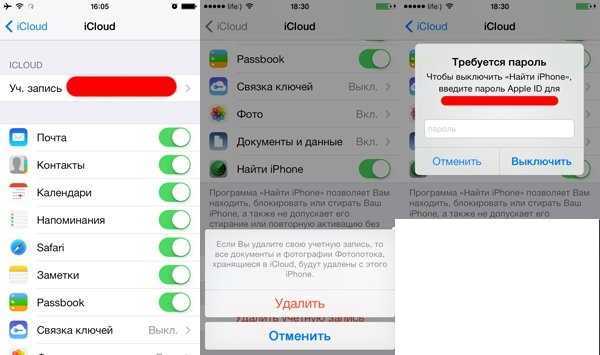
- Позвоните по номеру 8-800-555-67-34;
- Представьтесь и изложите суть проблемы;
Поддержка Apple всегда поможет
- Выслушайте всё, что скажет оператор, и предоставьте доказательства владения устройством;
- Дождитесь решения своего вопроса (как правило, не больше недели).
Кажущаяся простота этого способа сопряжена с одной сложностью. Она заключается в том, что отвязать Apple ID вам смогут только в том случае, если вы подтвердите, что являетесь владельцем устройства. А доказательством в данном случае может выступить только факт подтверждения покупки. Если вы убедите сотрудника техподдержки, вам помогут, а, если нет, то, увы, нет.
Новости, статьи и анонсы публикаций
Свободное общение и обсуждение материалов
Лонгриды для вас
Сбер запустил телеграм-бота для перевода голосовых сообщений в текст, который оказался, пожалуй, лучшим решением в своём роде. Он грамотно расшифровывает речь, распознаёт русский и английский язык и даже расставляет знаки препинания
Удалить аккаунт в Инстаграме через его приложение стало даже проще, чем раньше. Рассказываем, какие способы удаления бывают, что нужно перед этим сделать и как восстановить аккаунт, если вы вдруг передумали
Рассказываем, какие способы удаления бывают, что нужно перед этим сделать и как восстановить аккаунт, если вы вдруг передумали
Приложение NetTools позволяет проверить вашу домашнюю или рабочую сеть на предмет возможных неполадок, определить уровень угроз, выявить причины, которые замедляют скорость интернета, и сделать многое другое
Это рекламный пост, по этому им пофигу на примечания, оговорки и ограничения
Источник
Как удалить Apple ID предыдущего владельца (поддерживается iOS 16)
home_iconСоздано с помощью Sketch.
Главная > Разблокировать iPhone > 2 эффективных способа удалить Apple ID предыдущего владельца
Кевин Уокер
24 января 2019 г. (обновлено: 1 сентября 2022 г.)
Чтение через 3 мин.
0 Количество
Когда вам нужно будет удалить Apple ID предыдущего владельца?
Apple ID используется для входа в App Store и многие другие полезные сервисы Apple.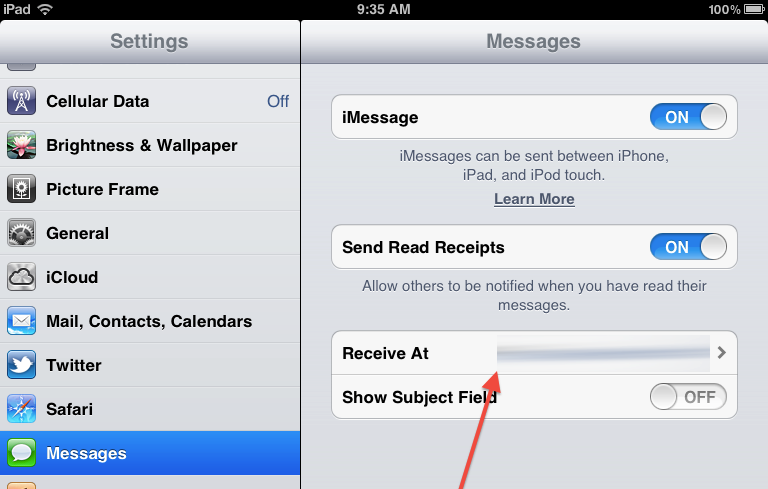 Обычно каждый владелец iOS удаляет Apple ID с устройства перед его продажей или подарком. Но если по какой-то причине предыдущий владелец не удалил свой Apple ID, то вы должны удалить Apple ID предыдущего владельца самостоятельно.
Обычно каждый владелец iOS удаляет Apple ID с устройства перед его продажей или подарком. Но если по какой-то причине предыдущий владелец не удалил свой Apple ID, то вы должны удалить Apple ID предыдущего владельца самостоятельно.
Ниже приведены несколько ситуаций, когда вам потребуется удалить Apple ID предыдущего владельца:
- iOS снова и снова запрашивает пароль Apple ID, которого у вас может не быть.
- Вы приобрели подержанное iDevice и хотите использовать свой собственный Apple ID для персонализированных услуг.
Существует два сценария: удаление Apple ID предыдущего владельца, когда вы знаете пароль, и его удаление, когда вы не знаете пароль. Способ удаления Apple ID отличается для обоих сценариев.
- Часть 1. Когда вы не знаете Apple ID и пароль
- Часть 2: Когда вы знаете Apple ID и пароль
- Несколько советов при покупке подержанного iPhone
1. Когда вы не знаете Apple ID и пароль
Использование iMyFone LockWiper
Как удалить Apple ID предыдущего владельца с iPad? Если вы не знаете Apple ID и пароль, удаление Apple ID предыдущего владельца с вашего iDevice может быть немного сложным, но это возможно благодаря профессиональным инструментам удаления Apple ID, таким как iMyFone LockWiper. LockWiper способен быстро разблокировать/удалить Apple ID с любого iDevice. После удаления Apple ID предыдущего владельца с помощью этого инструмента вы сможете без проблем использовать свой собственный Apple ID.
LockWiper способен быстро разблокировать/удалить Apple ID с любого iDevice. После удаления Apple ID предыдущего владельца с помощью этого инструмента вы сможете без проблем использовать свой собственный Apple ID.
8 000 000+ загрузок
Пусть LockWiper станет вашим мощным экспертом по паролям
- Удалите Apple ID владельца с любого iPad/iPhone/iPod, даже если вы не знаете пароль.
- Быстро удалить/обойти учетную запись iCloud с любого iDevice.
- LockWiper может удалить любой тип блокировки экрана с вашего iDevice, включая 4-6-значный код доступа, Face ID, Touch ID и т. д.
- Этот инструмент позволяет обойти экран блокировки iDevice, даже если у него разбит экран или он по какой-то причине отключен.
- Удобный программный интерфейс и простой процесс обхода экрана блокировки.
Попробуйте бесплатноПопробуйте бесплатно
Видеоруководство о том, как разблокировать Apple ID без электронной почты/номера телефона/секретных вопросов
Шаг 1: Загрузите, установите и откройте iMyFone LockWiper на своем компьютере.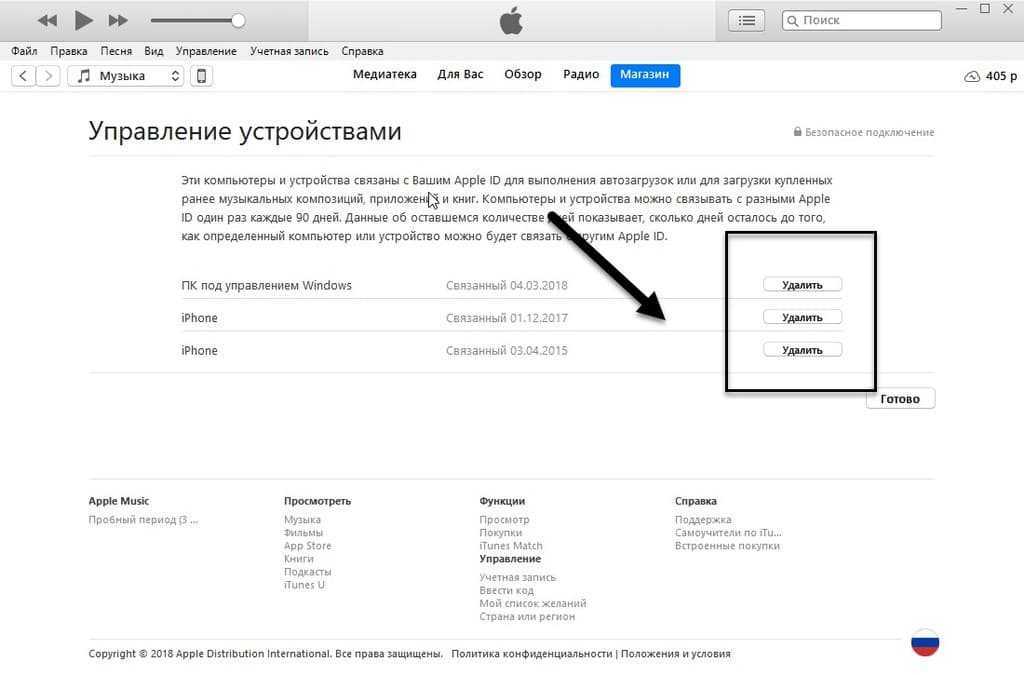
Шаг 2: Подключите iDevice к компьютеру и убедитесь, что оно обнаружено программным обеспечением.
Шаг 3: В домашнем интерфейсе LockWiper нажмите «Разблокировать режим Apple ID».
Шаг 4: Нажмите кнопку Start to Unlock, чтобы начать процесс разблокировки.
После завершения процесса разблокировки Apple ID предыдущего владельца будет удален с iDevice.
2. Когда вы знаете Apple ID и пароль
Как удалить Apple ID предыдущего владельца с iPad? Удалить Apple ID предыдущего владельца довольно просто, если вы знаете ID и пароль. Вам нужно будет удалить Apple ID из App Store, а также из iCloud.
Как удалить Apple ID предыдущего владельца с iPad из App Store:
Шаг 1: Запустите настройки на вашем iDevice.
Шаг 2: Прокрутите вниз и нажмите «iTunes и Apple Store».
Шаг 3: Затем нажмите на Apple ID, затем нажмите «Выйти». Вот и все! Теперь вы можете ввести свой пароль Apple ID, а затем нажать «Готово», чтобы использовать свой собственный Apple ID в App Store.
Вот и все! Теперь вы можете ввести свой пароль Apple ID, а затем нажать «Готово», чтобы использовать свой собственный Apple ID в App Store.
Как удалить Apple ID предыдущего владельца с iPad из iCloud:
Шаг 1: Откройте приложение «Настройки» на своем устройстве iDevice.
Шаг 2: Коснитесь фотографии учетной записи Apple ID в верхней части интерфейса. Если на устройстве установлена более старая версия iOS, вам нужно будет нажать на опцию iCloud.
Шаг 3: Теперь коснитесь параметра «Выйти». После этого вы можете войти в систему, используя свой собственный Apple ID.
Шаг 4: Затем прокрутите вниз и коснитесь параметра «Выйти». Вам нужно будет ввести пароль Apple ID предыдущего владельца, чтобы отключить опцию «Найти мой iPhone» при появлении запроса.
Для этого метода требуется предыдущий Apple ID, поэтому вам необходимо связаться с предыдущим владельцем и попросить его/ее удаленно удалить идентификатор с вашего устройства.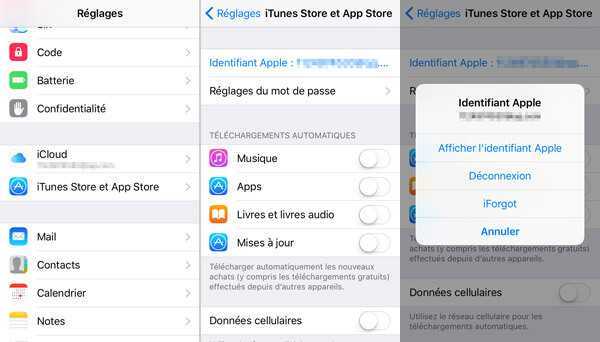
Как удалить Apple ID предыдущего владельца через iCloud.com:
Шаг 1: Откройте браузер и перейдите на iCloud.com.
Шаг 2: Войдите на страницу учетной записи iCloud и перейдите к « Find My iPhone ».
Шаг 3: Нажмите « Все устройства » и выберите свое устройство из списка устройств.
Шаг 4: Нажмите « Удалить из учетной записи ». Затем предыдущий Apple ID будет удален с вашего устройства iOS.
Несколько советов при покупке подержанного iPhone
При покупке подержанного iPhone может возникнуть ряд проблем. Вот почему рекомендуется принять определенные меры, чтобы избежать этих ловушек.
Ниже приведены несколько советов, которым следует следовать при покупке подержанного iPhone:
- Покупка у авторитетного продавца: Вместо того, чтобы покупать подержанный iPhone по дешевке на eBay или Craigslist, рекомендуется найти надежного продавца подержанных устройств.

- Проверьте, работает ли iPhone с оператором, которого вы используете: Большинство iPhone привязаны к определенному оператору. Вот почему вы должны убедиться, что устройство, которое вы собираетесь приобрести, не заблокировано оператором.
- Проверьте, отключена ли блокировка активации: Если на iPhone включена блокировка активации, ее нельзя использовать без ввода текущего пароля. Вот почему вы всегда должны покупать iPhone с отключенной блокировкой активации.
(Нажмите, чтобы оценить этот пост)
Общий рейтинг 4.6 (256 участников)
Оценка прошла успешно!
Вы уже оценили эту статью, пожалуйста, не повторяйте оценку!
Включите JavaScript для просмотра комментариев с помощью Disqus.
Лучшие способы удалить Apple ID предыдущего владельца
от Jenefey Aaron Обновлено 25 июля 2019 г. / Обновление для Apple ID
Вы недавно купили подержанный iPhone, на котором все еще есть Apple ID, и нет? знать, что делать или как удалить Apple ID.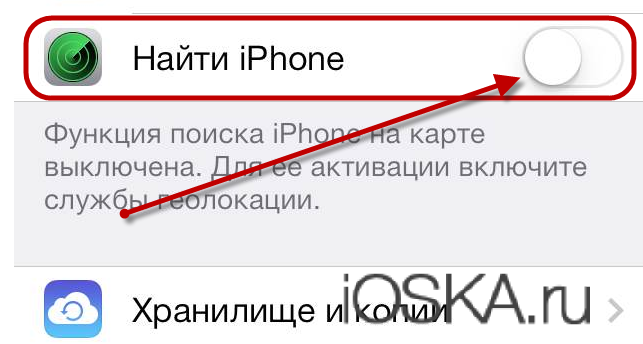 Вам не нужно грустить, так как есть много людей, которые прошли через эту ситуацию, но каким-то образом смогли удалить Apple ID предыдущего владельца. Есть несколько способов, которые помогут вам легко удалить Apple ID. В сегодняшней статье мы покажем вам несколько техник, которые определенно помогут вам удалить предыдущий Apple ID с iPhone . Внимательно прочитайте всю технику, чтобы узнать, какая из них будет работать лучше всего для вас.
Вам не нужно грустить, так как есть много людей, которые прошли через эту ситуацию, но каким-то образом смогли удалить Apple ID предыдущего владельца. Есть несколько способов, которые помогут вам легко удалить Apple ID. В сегодняшней статье мы покажем вам несколько техник, которые определенно помогут вам удалить предыдущий Apple ID с iPhone . Внимательно прочитайте всю технику, чтобы узнать, какая из них будет работать лучше всего для вас.
- Часть 1. Когда мне нужно удалить Apple ID?
- Часть 2. Удаление Apple ID предыдущего владельца, если вы не знаете Apple ID
- Часть 3. Использование iCloud.com для удаления Apple ID предыдущего владельца (требуется пароль)
- Часть 4: Использование iTunes и App Store для удаления Apple ID
- Часть 5: Использование «Стереть все содержимое и настройки» для удаления Apple ID (Dass Loss)
- Часть 6: Несколько советов при покупке старого iPhone
Часть 1: Когда мне нужно удалить Apple ID?
Может быть несколько случаев, когда вам нужно удалить Apple ID с устройства.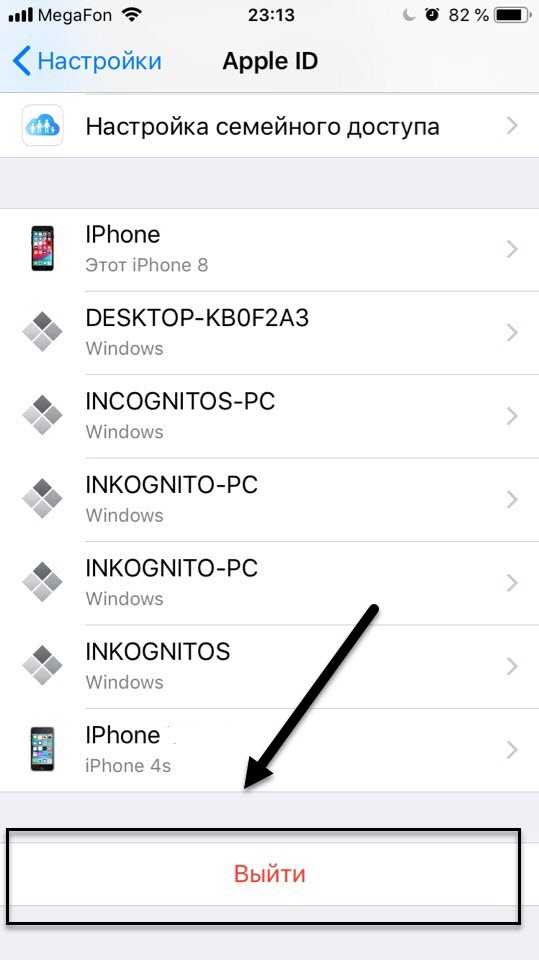 Если вы планируете продать свое устройство или передать его кому-либо из членов вашей семьи/друзей, вам следует сначала удалить свой Apple ID с устройства, чтобы новый владелец/человек добавил свою учетную запись и использовал ее соответствующим образом. Если вы забыли удалить Apple ID с устройства, новый владелец/лицо не сможет ни добавить свою учетную запись Apple, ни загрузить что-либо из магазина приложений, так как не будет знать ваш пароль. Это может даже привести к блокировке активации iCloud или отключению iDevice, если они много раз попытаются ввести неверный пароль.
Если вы планируете продать свое устройство или передать его кому-либо из членов вашей семьи/друзей, вам следует сначала удалить свой Apple ID с устройства, чтобы новый владелец/человек добавил свою учетную запись и использовал ее соответствующим образом. Если вы забыли удалить Apple ID с устройства, новый владелец/лицо не сможет ни добавить свою учетную запись Apple, ни загрузить что-либо из магазина приложений, так как не будет знать ваш пароль. Это может даже привести к блокировке активации iCloud или отключению iDevice, если они много раз попытаются ввести неверный пароль.
Часть 2. Удаление Apple ID предыдущего владельца, если вы не знаете Apple ID
Если вы приобрели подержанный iDevice и позже обнаружили, что устройство заблокировано Apple ID, вам лучше связаться с предыдущим владельцем, но в случае, если вы не можете связаться с ним, у вас останется только один способ — удалить Apple ID с помощью стороннего программного обеспечения. На рынке доступно много программного обеспечения, но лишь немногие из них действительно работают, и лучшим среди них является Tenorshare 4uKey.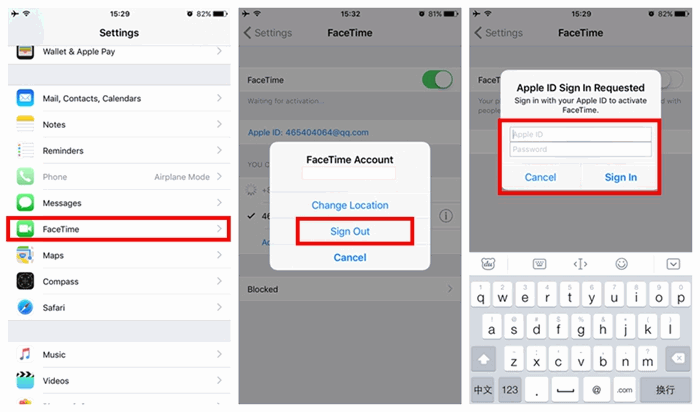 Это программное обеспечение может легко удалить Apple ID с iPhone / iPad без необходимости ввода пароля всего за несколько кликов. Некоторые из других функций, которые вы получаете: удаление кода доступа, Touch ID и Face ID, исправление отключения iPhone без iTunes или iCloud, быстрый обход экрана iPhone и многое другое.
Это программное обеспечение может легко удалить Apple ID с iPhone / iPad без необходимости ввода пароля всего за несколько кликов. Некоторые из других функций, которые вы получаете: удаление кода доступа, Touch ID и Face ID, исправление отключения iPhone без iTunes или iCloud, быстрый обход экрана iPhone и многое другое.
Шаг 1. Сначала загрузите Tenorshare 4uKey на свой компьютер или Mac, а затем установите его. Запустите программу и выберите опцию «Разблокировать Apple ID», когда увидите ее.
Шаг 2 Подключите устройство к компьютеру с помощью USB-кабеля и нажмите «Доверять». Нажмите кнопку «Пуск», чтобы разблокировать Apple ID, связанный с вашим iPhone.
Шаг 3 Если опция «Найти iPhone» включена, необходимо сбросить все настройки, как показано на экране.
Шаг 4 Весь процесс займет некоторое время. Подождите, пока вы не увидите сообщение о завершении процесса программным обеспечением на экране вашего компьютера.
Ниже представлено полное видео о том, как удалить Apple ID предыдущего владельца, если вы не знаете Apple ID
.
Часть 3. Использование iCloud.com для удаления Apple ID предыдущего владельца (требуется пароль)
Вы можете легко удалить Apple ID предыдущего владельца, просто посетив официальный сайт iCloud. Но вам нужно иметь Apple ID, а также пароль для входа в учетную запись, а затем удалить Apple ID, связанный с устройством. Вы можете спросить у предыдущего владельца пароль, если он согласится дать вам, или заставить его выполнить следующие шаги, чтобы он мог удалить учетную запись iCloud с устройства.
Шаги по удалению предыдущего Apple ID с iPhone:
- 1. Сначала посетите веб-сайт www.iCloud.com на своем компьютере.
- 2. Затем введите Apple ID и пароль для входа в iCloud.
- 3. Затем щелкните значок «Найти iPhone» и нажмите «Все устройства» (который будет в верхней части экрана).
- 4. Выберите устройство iDevice, которое хотите удалить, и просто нажмите «Стереть iPhone».
- 5. Через некоторое время ваш iPhone будет стерт, а затем вы можете нажать «Удалить из учетной записи», чтобы удалить Apple ID предыдущего владельца .

Часть 4. Использование iTunes и App Store для удаления Apple ID
Вы даже можете использовать iTunes для удаления Apple ID с устройства путем восстановления устройства. Это довольно простой и эффективный метод, который можно использовать для решения своей проблемы. Все, что вам нужно, это последняя версия iTunes, установленная на вашем компьютере, и рабочий USB-кабель. Следуйте инструкциям, указанным ниже, и вы сможете завершить весь процесс всего за несколько минут.
- 1. Запустите iTunes на своем компьютере и подключите iPhone к компьютеру с помощью USB-синхронизатора.
- 2. Вам нужно выбрать опцию «Доверять этому компьютеру» или ввести пароль устройства, если вы видите сообщение на экране.
- 3. Выберите свой iPhone на верхней панели. Также на сводной панели вы увидите множество опций, нажмите «Восстановить iPhone».
- 4. Снова нажмите «Восстановить» для подтверждения. iTunes сотрет ваш iPhone, и даже ваш Apple ID будет удален, чтобы вы могли настроить свой телефон как новый.

Часть 5. Использование «Стереть все содержимое и настройки» для удаления Apple ID (Dass Loss)
Если вы хотите удалить Apple ID напрямую с устройства, то это тоже возможно и довольно просто, но вам нужно знать пароль Apple ID, который связан с устройством. В середине процесса вам нужно ввести пароль, чтобы продолжить. Вы можете получить пароль от предыдущего владельца или заставить его выполнить следующие действия, чтобы учетная запись Apple была удалена. Следуйте инструкциям, чтобы стереть все содержимое и настройки с устройства.
1. Сначала откройте свой iPhone, перейдите в «Настройки» >> Нажмите «Основные» >> Нажмите «Сброс».
2. Затем нажмите «Удалить все содержимое и настройки» (которые вы видите на экране).
3. Затем снова нажмите на опцию «Стереть iPhone», которую вы увидите на экране, и введите пароль Apple ID, чтобы продолжить.
4. Наконец все содержимое и настройки iPhone были стерты, и вы успешно удалили Apple ID. Теперь вы можете настроить iPhone как новый.
Теперь вы можете настроить iPhone как новый.
Часть 6: Несколько советов при покупке старого iPhone
Многие пользователи просто покупают подержанный iPhone, не проверив и не спросив должным образом. Это может привести пользователя к большой проблеме, потому что позже, если он обнаружит, что устройство заблокировано Apple ID и не сможет связаться с владельцем, тогда телефон будет бесполезен, и ваши деньги будут просто потрачены впустую, если вы не сделаете этого. Не покупайте программное обеспечение для взлома Apple ID, где вам нужно потратить дополнительную сумму. Итак, есть несколько советов, которым вы можете следовать, прежде чем приобретете старый iPhone.
- Приобретите iPhone у известного лица/в магазине.
- Проверьте, нормально ли работает iPhone, на глазах у владельца.
- Проверьте, заблокирован ли iPhone Apple ID или нет.
- Вставьте и посмотрите, работает ли iPhone с вашим оператором или нет.
- Убедитесь, что функция «Найти iPhone» отключена.

Вот, , вы узнали, как легко удалить Apple ID предыдущего владельца. Лучший способ избавиться от этой проблемы — использовать Tenorshare 4uKey. Этот инструмент может сделать вашу работу легкой и быстрой. Поскольку инструмент надежен, вам не нужно ни о чем беспокоиться, и вам не нужно искать другое решение, которое может работать или не работать. Не стесняйтесь комментировать ниже.
Обновлено 25 июля 2019 г. / Обновление для Apple ID
(Нажмите, чтобы оценить этот пост)
(0 голосов, среднее: 5.0 из 5)
Присоединяйтесь к обсуждению и поделитесь своим мнением здесь
[2022] Как снять блокировку активации без предыдущего владельца
Проблема пользователя
Я получил iPhone своей мамы, и она забыла свой пароль Apple ID. Я восстановил телефон и теперь ему нужна блокировка активации. Как я могу пройти через это? Это делает телефон бесполезным, и нет возможности связаться с предыдущим владельцем.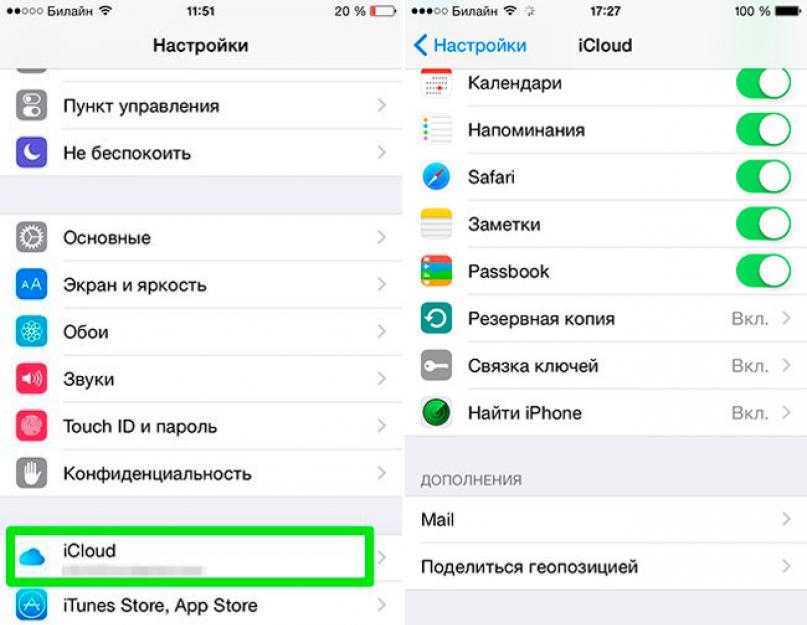 Пожалуйста, мне нужна помощь, как снять блокировку активации с iPhone без согласия предыдущего владельца.
Пожалуйста, мне нужна помощь, как снять блокировку активации с iPhone без согласия предыдущего владельца.
В этой статье мы обсудим как снять блокировку активации без предыдущего владельца устройства. Мы также расскажем о других способах снятия блокировки активации и ответим на все ваши вопросы по снятию блокировки активации.
Часть 1. Что такое блокировка активации? Простой взгляд
Часть 2. Как снять блокировку активации без предыдущего владельца?
2.1. Профессиональное программное обеспечение для снятия блокировки активации iPhone
2.2. Служба снятия блокировки онлайн-активации
2.3. Используйте обход DNS для снятия блокировки активации
2.4. Официальный подход — Служба поддержки Apple
Часть 3. Общие вопросы по снятию блокировки активации
Бонус. Снятие блокировки активации: если вы можете связаться с предыдущим владельцем
Что такое блокировка активации? A Simple Look
Блокировка активации — это единственная функция Apple Find My Device. Он включается автоматически при активации функции «Найти [устройство]». Следовательно, блокировки активации гарантируют, что информация и данные вашего устройства всегда будут в безопасности, и не позволят любому, кто украл ваш телефон, повторно активировать его даже после его удаления. Если iPhone стирается без ввода правильного идентификатора Apple ID и пароля, экран блокировки активации будет выглядеть следующим образом:
Он включается автоматически при активации функции «Найти [устройство]». Следовательно, блокировки активации гарантируют, что информация и данные вашего устройства всегда будут в безопасности, и не позволят любому, кто украл ваш телефон, повторно активировать его даже после его удаления. Если iPhone стирается без ввода правильного идентификатора Apple ID и пароля, экран блокировки активации будет выглядеть следующим образом:
Плюсы включения блокировки активации
Если на ваше устройство распространяется пакет AppleCare+ Theft & Loss, вам необходимо включить функцию «Найти мое устройство» на вашем iPhone, iPad или iPod touch в то время, когда она была включена. утеряны или украдены.
Вы можете отслеживать физическое местонахождение вашего устройства, заставить устройство воспроизводить звук или активировать режим пропажи через функцию «Найти iPhone».
Вы можете сбросить пароль iPhone через iCloud, если включена блокировка активации.

Как снять блокировку активации без предыдущего владельца?
Если iphone привязан к владельцу, это означает, что ваша или чья-то еще учетная запись iCloud по-прежнему привязана к iPhone, iPad или iPod touch, стертым на заводе. Официальный способ устранить этот барьер — предоставить пароль к связанной учетной записи iCloud, без которой никто не сможет получить доступ к устройству.
К счастью, мы покажем вам неофициальные способы снятия блокировки активации Find My iPhone без предыдущего владельца.
Метод 1: Профессиональное программное обеспечение для снятия блокировки активации iPhone
Инструмент обхода блокировки активации iCloud — WooTechy iSalvor может снять экран блокировки активации на iPhone, iPad и iPod touch без пароля. Если вы купили iPhone, заблокированный iCloud, простым способом повторной активации устройства должно быть использование инструмента обхода iSalvor. Этот инструмент позволяет повторно активировать заблокированный iPhone без ввода имени пользователя или пароля iCloud.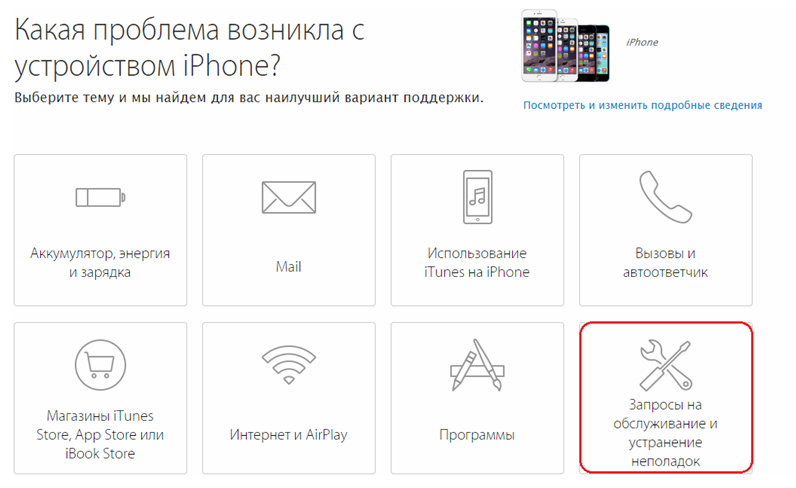 Загрузите один из них и попробуйте!
Загрузите один из них и попробуйте!
75 000 000+ загрузок
Отличные возможности iSalvor Bypass Tool:
Удаление экрана блокировки активации без паролей предыдущего владельца за считанные секунды.
Легкий доступ к вашему устройству iOS с помощью любого Apple ID после разблокировки.
Устраните вероятность того, что предыдущий владелец отследит ваше устройство.
Ваше устройство не будет удалено или заблокировано учетной записью iCloud предыдущего владельца.
Поддержка устройств от iPhone 5S до iPhone X под управлением iOS 14.8 и более поздних версий.
Бесплатная загрузкаБесплатная загрузка
Посмотрите обучающее видео, чтобы узнать, как снять блокировку активации без пароля предыдущего владельца.
Вот также простые шаги для снятия блокировки активации iPhone на устройствах iOS.
Шаг 1. Получите, установите и запустите программное обеспечение iSalvor на своем компьютере. Нажмите кнопку Start , чтобы начать.
Нажмите кнопку Start , чтобы начать.
Шаг 2. Подключите компьютерную систему iPhone с помощью кабеля Lightning. Затем вам нужно сделать джейлбрейк вашего устройства iOS, чтобы продолжить. Нажмите на ссылку, чтобы найти решение для джейлбрейка для версии Windows. Следуйте инструкциям на экране, чтобы сделать джейлбрейк вашего устройства, если вы используете Mac.
Шаг 3. Подтвердите информацию на экране и нажмите Запустить обход , чтобы начать удаление экрана блокировки активации без предыдущего владельца на вашем устройстве.
Как только вы нажмете кнопку Начать обход , iSalvor начнет обходить блокировку активации Apple на вашем устройстве.
Шаг 4. В конце программа отобразит Успешно обойден . Затем нажмите Готово , чтобы закрыть страницу.
Бесплатная загрузкаБесплатная загрузка
Метод 2: Службы снятия блокировки активации онлайн
Некоторые онлайн-сервисы утверждают, что снимают блокировку активации, например iCloudin, обход DNS-активации iCloud, Appleiphoneunlock….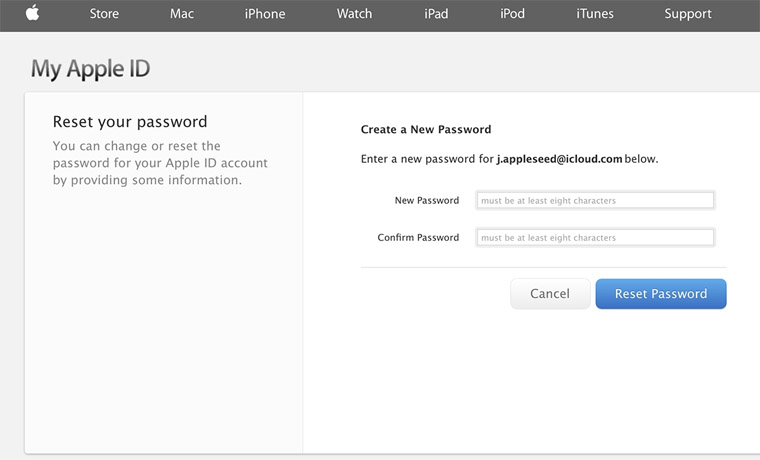 Давайте теперь обсудим некоторые из этих онлайн-сервисов, а также несколько минусов и плюсов их использования. Возьмем для примера онлайн-сервис IMEIUnlockSIM.
Давайте теперь обсудим некоторые из этих онлайн-сервисов, а также несколько минусов и плюсов их использования. Возьмем для примера онлайн-сервис IMEIUnlockSIM.
Это онлайн-сервис, который предлагает услуги по разблокировке iCloud за плату в размере 18,95 долларов США. Время доставки разблокировки iCloud составляет от 5 до 10 дней, и у службы есть хорошие отзывы в Интернете.
Плюсы:
Минусы:
Способ 3. Использование обхода DNS для снятия блокировки активации Это решение представляет собой скорее ручной процесс, вы будете делать все самостоятельно, но этот метод не сложен для технического гуру.
Плюсы:
Минусы:
Вероятность успеха этого метода низкая.
Нетехническим клиентам сложно работать.
Способ не постоянная разблокировка. Блокировка активации снова появится после перезапуска.
Способ 4: официальный подход — служба поддержки Apple
Вы также можете обратиться в службу поддержки Apple, чтобы отключить блокировку активации без предыдущего владельца на своем iPhone или iPad, если у вас есть подтверждение права собственности на устройство. Прежде чем звонить в службу поддержки Apple по телефону, подготовьте следующую информацию.
Прежде чем звонить в службу поддержки Apple по телефону, подготовьте следующую информацию.
Плюсы:
Это простая и бесплатная помощь.
Если у вас есть данные, которые им нужны, блокировка активации вашего устройства будет снята без каких-либо функциональных ограничений.
Минусы:
Поддержка Apple не распространяется на iPhone, приобретенные у продавцов, бывших в употреблении.
Даже если вы предоставите все детали, служба поддержки Apple по своему усмотрению может разблокировать ваше устройство.
Часть 3. Общие вопросы о том, как снять блокировку активации без предыдущего владельца
В1. Можно ли обойти блокировку активации Apple?
Да, блокировку активации Apple можно обойти, если использовать правильный инструмент или службы.
Q2 Как удалить предыдущего владельца из Apple ID?
Вы можете удалить предыдущего владельца, нажав Настройки > Общие > Сброс > Удалить все содержимое и настройки .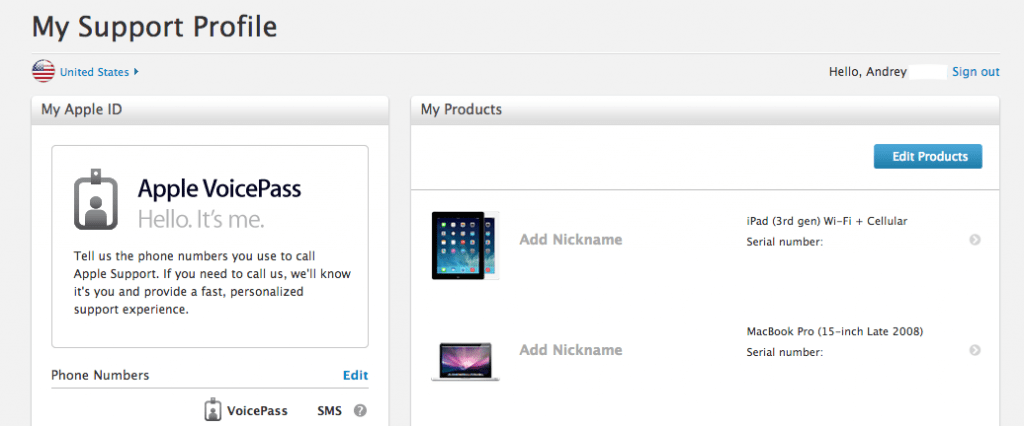 Затем введите Apple ID и пароль и удалите предыдущего владельца.
Затем введите Apple ID и пароль и удалите предыдущего владельца.
Q3 Есть ли способ удалить Apple ID без пароля?
Официально Apple ID привязан к оборудованию вашего iPhone через Apple Server и его можно удалить только при вводе правильного Apple ID и пароля. Однако, согласно нашему исследованию, есть некоторые инструменты, которые могут отключить функцию «Найти мое устройство», а затем стереть устройство, чтобы удалить Apple ID без пароля. Если вам нужен такой инструмент, вы можете найти его в Google и попробовать.
Q4 Отключает ли функция «Найти iPhone» блокировку активации?
Да, если функция «Найти iPhone» отключена на устройстве iOS, блокировка активации iCloud будет отключена. На самом деле, отключение «Найти iPhone» — единственный многообещающий способ отключить блокировку активации без исходного пароля учетной записи iCloud, и именно так работает большинство приложений для снятия блокировки активации, таких как iSalvor.
Q5 Есть ли бесплатный способ снять блокировку активации iPhone?
Из-за сложности системы блокировки активации вряд ли вы сможете снять блокировку активации бесплатно без профессионального приложения.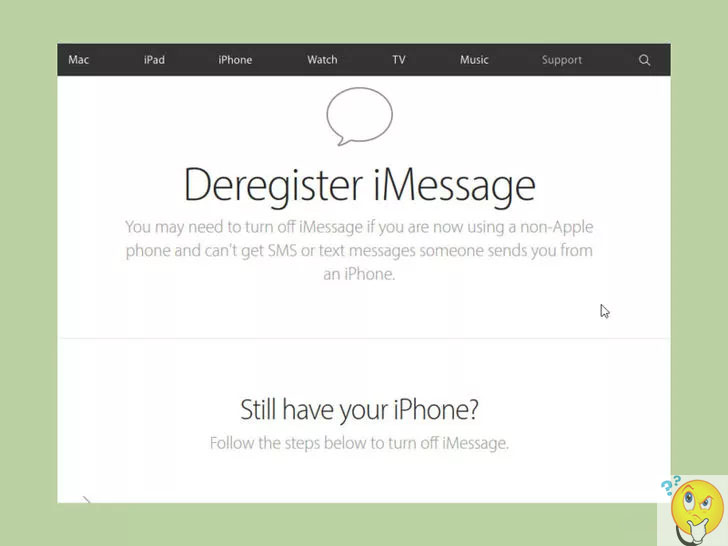 Но ты можешь бесплатно скачайте iSalvor и посмотрите, работает ли он на вашем конкретном устройстве, по ссылкам ниже.
Но ты можешь бесплатно скачайте iSalvor и посмотрите, работает ли он на вашем конкретном устройстве, по ссылкам ниже.
Скачать бесплатноБесплатно скачать
Бонус. Удалить активацию: если вы можете связаться с предыдущим владельцем
Если ваше устройство все еще связано с чьей-либо учетной записью iCloud, и вы можете связаться с ним в любом случае, тогда, если человек готов помочь, скажите ему / ей подписаться на любой из шагов, описанных ниже:
#1. Снять блокировку активации с паролем экрана
Если предыдущий владелец находится рядом с вами физически, вы можете легко подойти к нему/ей и попросить человека ввести свой экранный пароль, чтобы разблокировать устройство, а затем выйти из своего Apple ID.
#2. Удаленное снятие блокировки активации через iCloud
Если предыдущий владелец физически недоступен и не согласен предоставить вам данные своей учетной записи iCloud, попросите его выполнить следующие действия:
Шаг 1.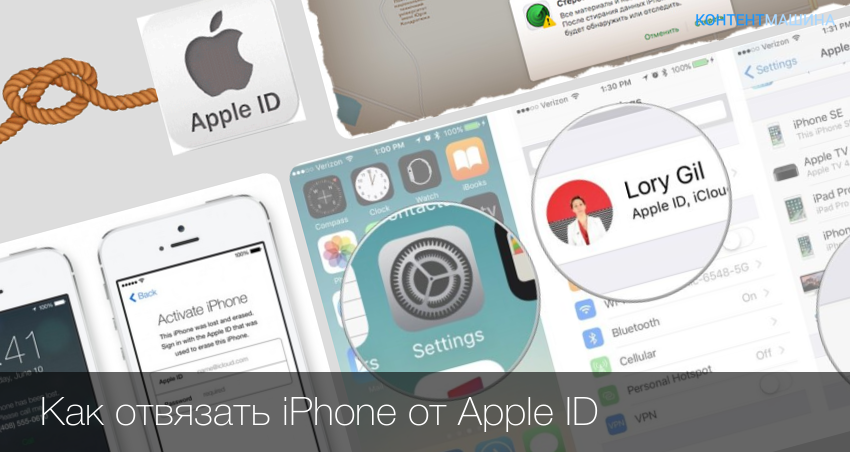

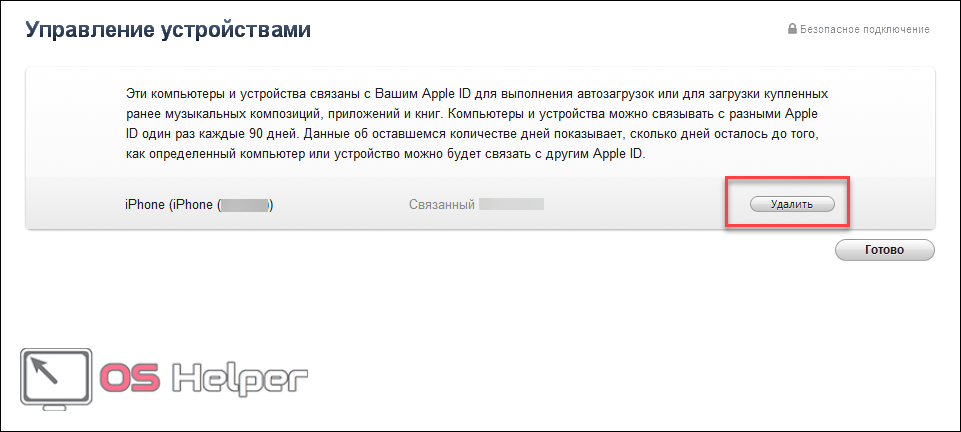

 Нажимаем на него.
Нажимаем на него.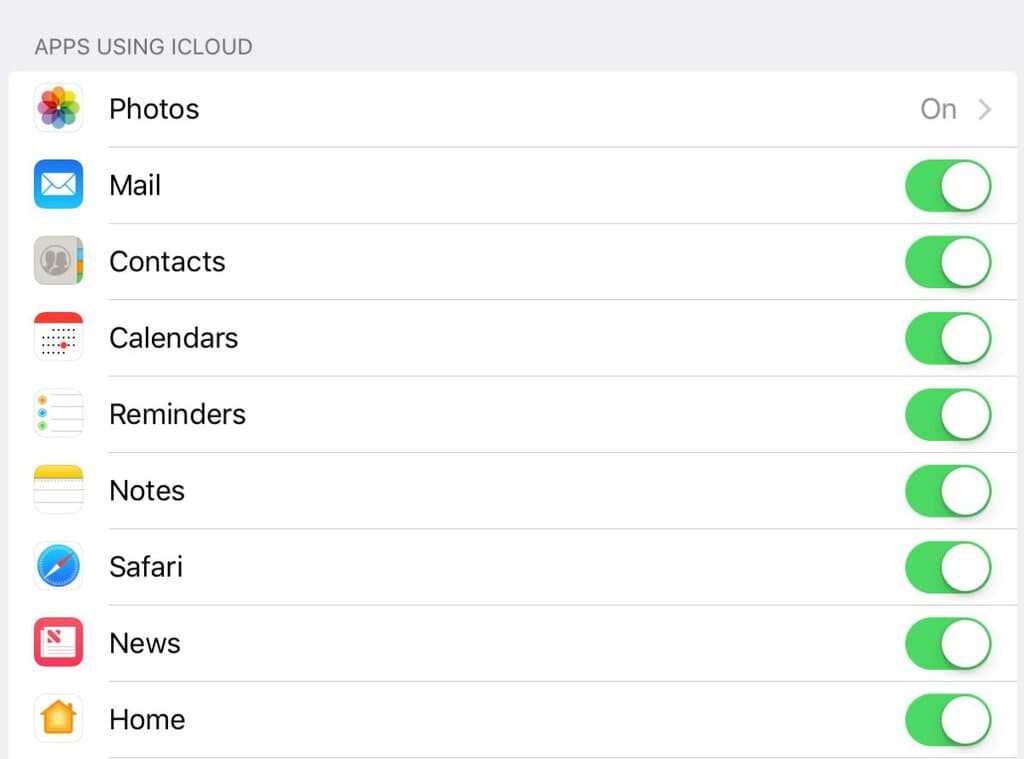
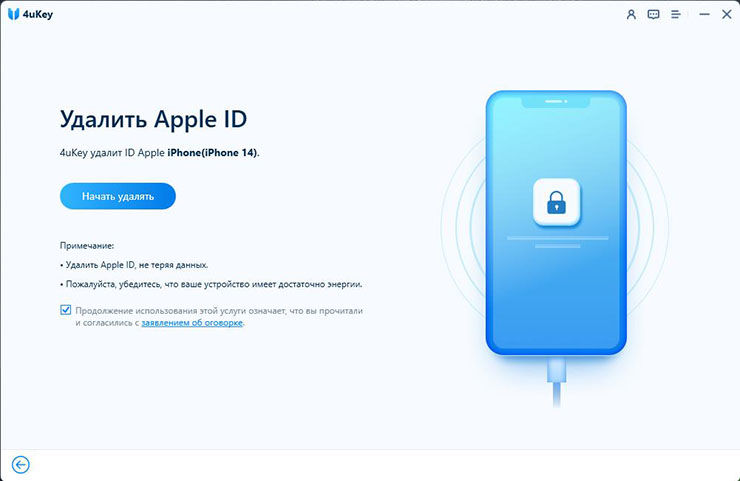 О том, как сделать резервную копию мы рассказывали тут. { https://strana-it.ru/kak-sdelat-rezervnuyu-kopiyu-dlya-iphone-ili-ipad/}
О том, как сделать резервную копию мы рассказывали тут. { https://strana-it.ru/kak-sdelat-rezervnuyu-kopiyu-dlya-iphone-ili-ipad/}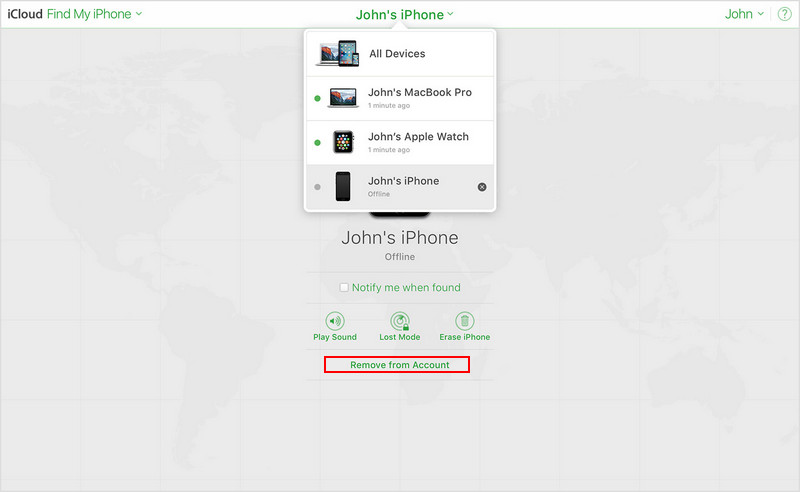 Также гаджет может запросить ввод пароля учетки.
Также гаджет может запросить ввод пароля учетки.
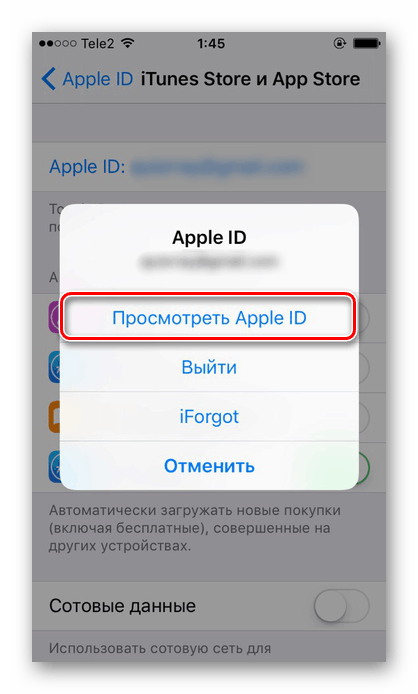 Нажимаем по кнопке «Удалить из «Найти iPhone». Подтверждаем действие повторным нажатием по клавише «Удалить». Если по какой-то причине смартфон в «онлайне», в правой части меню жмем по опции «Стереть iPhone», а затем выбираем пункт «Удалить из учетной записи».
Нажимаем по кнопке «Удалить из «Найти iPhone». Подтверждаем действие повторным нажатием по клавише «Удалить». Если по какой-то причине смартфон в «онлайне», в правой части меню жмем по опции «Стереть iPhone», а затем выбираем пункт «Удалить из учетной записи».

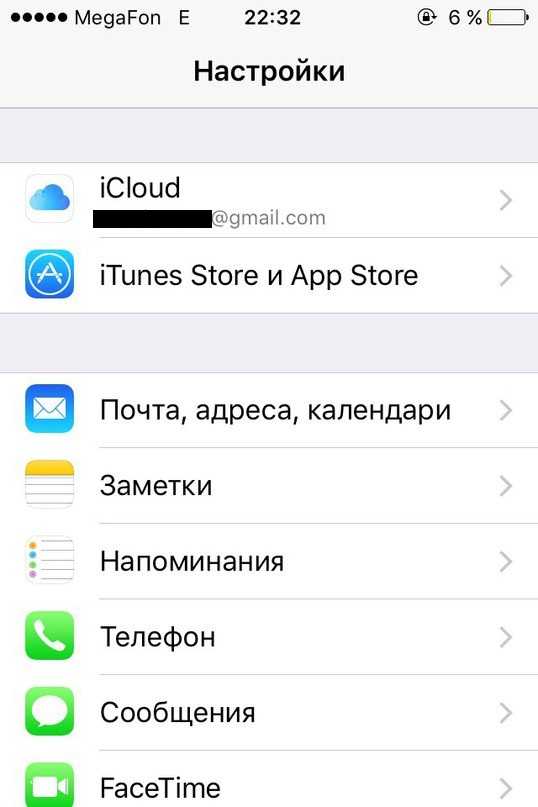 Шестая установка потребует от вас повторной покупки продукта.
Шестая установка потребует от вас повторной покупки продукта.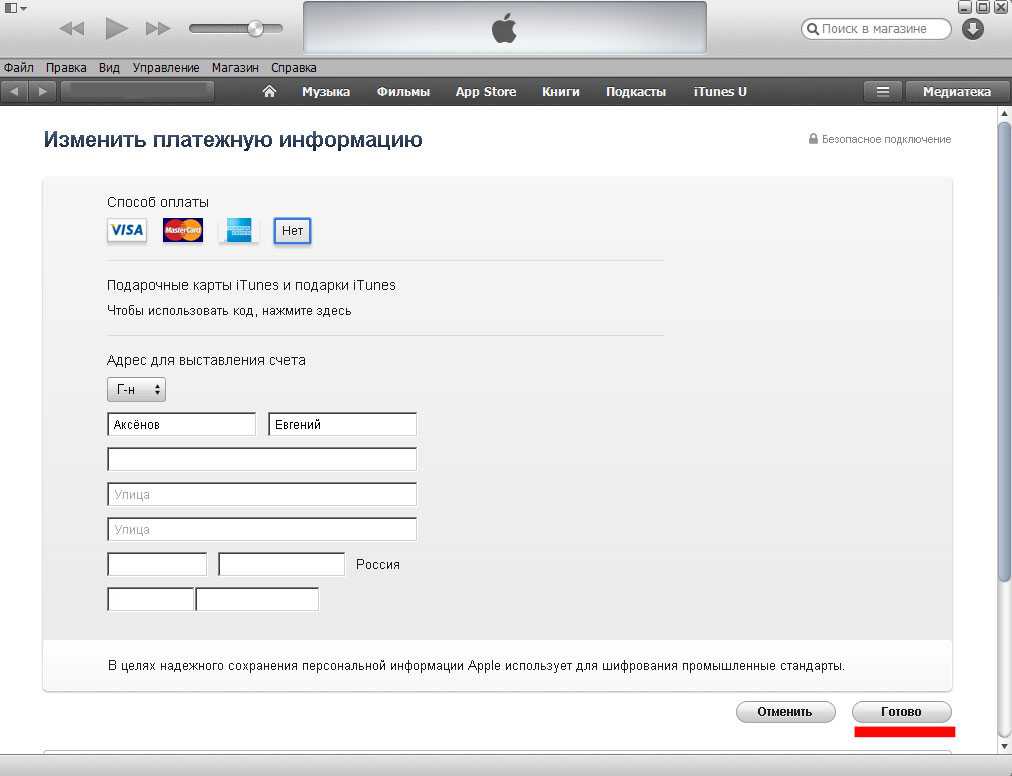 Введите пароль для Apple ID и нажмите «Выключить».
Введите пароль для Apple ID и нажмите «Выключить».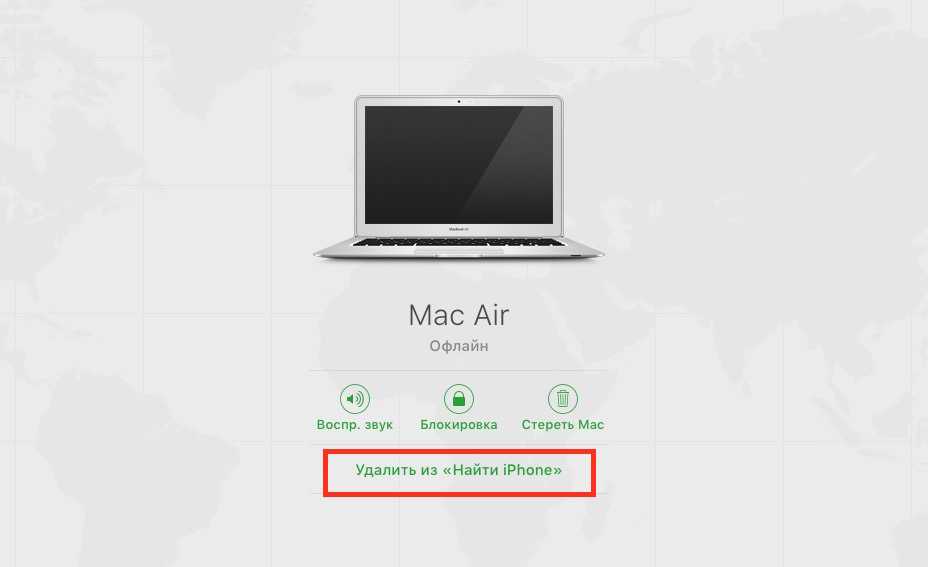

 Перейдите в меню «Настройки» > «iTunes Store и App Store» > Apple ID > «Выйти».
Перейдите в меню «Настройки» > «iTunes Store и App Store» > Apple ID > «Выйти».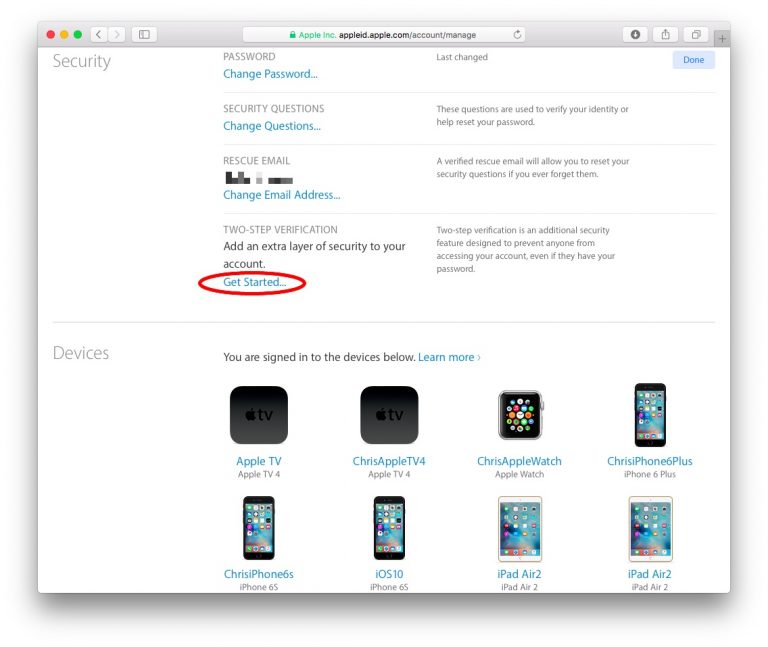



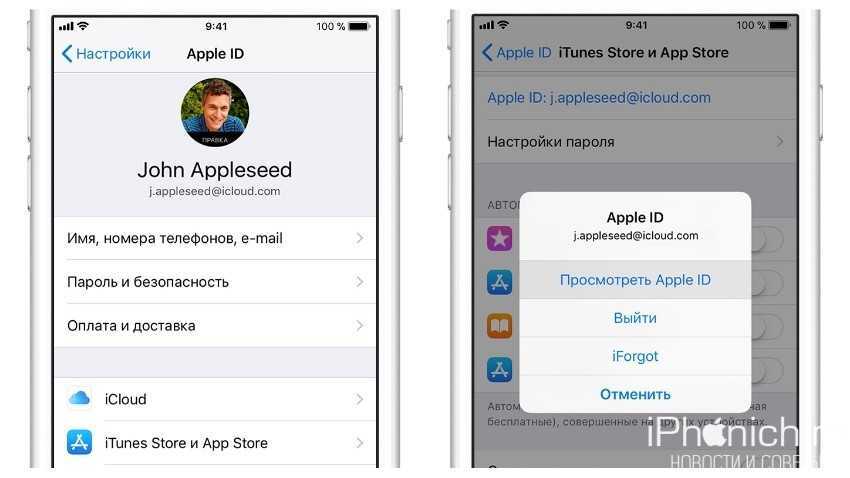 tenorshare.com, а в поле «Порт» — 8080;
tenorshare.com, а в поле «Порт» — 8080;
/article-new/2020/10/macsubscriptions3.jpg?lossy)